Page 1
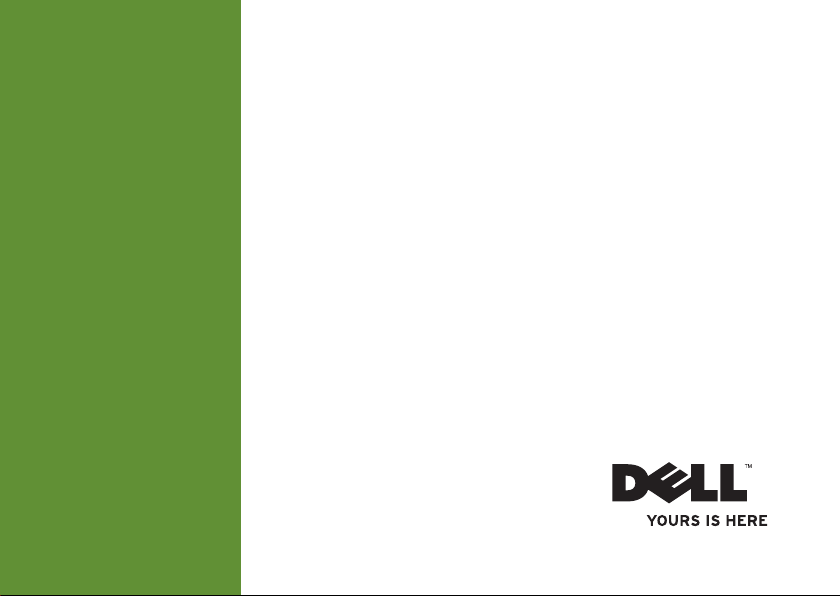
INSPIRON
NAVODILA ZA NASTAVITEV
™
Page 2
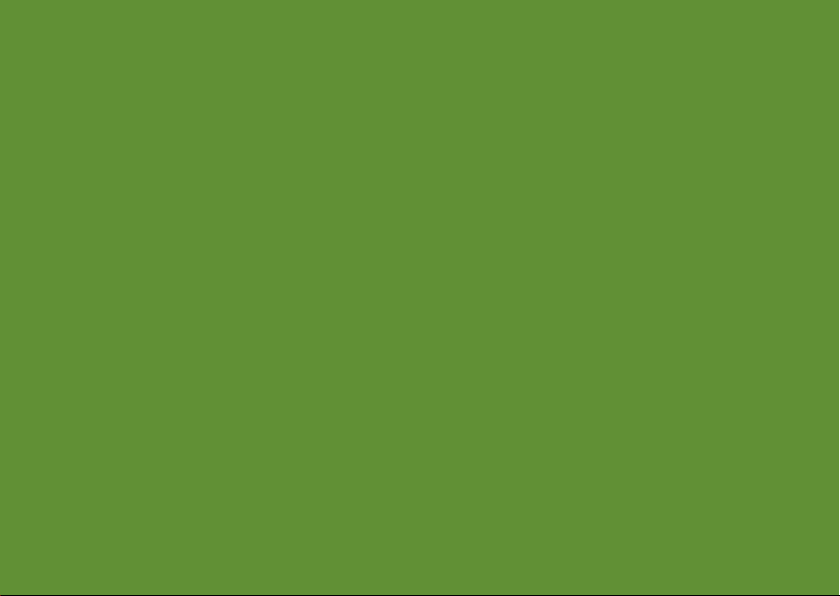
Page 3
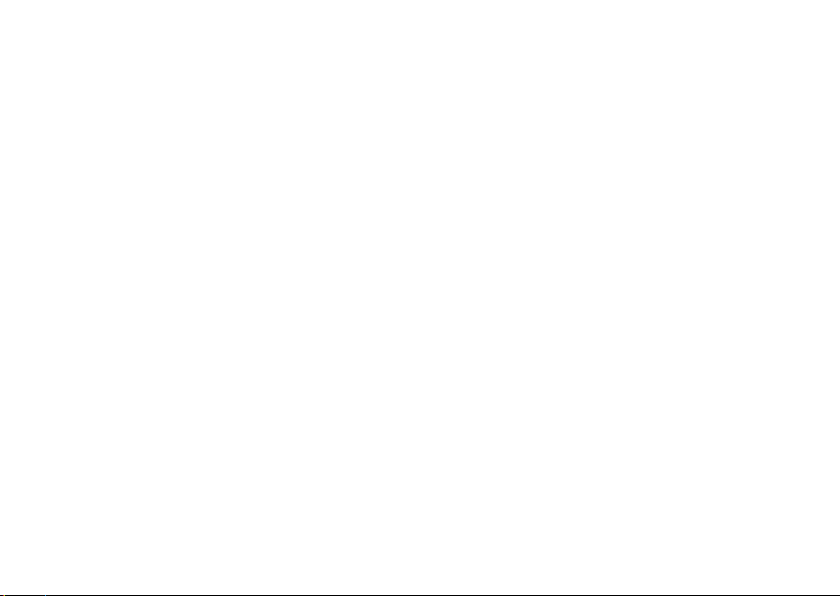
INSPIRON
NAVODILA ZA NASTAVITEV
Zakonsko določen model: W03B series Zakonsko določena vrsta: W03B001
™
Page 4
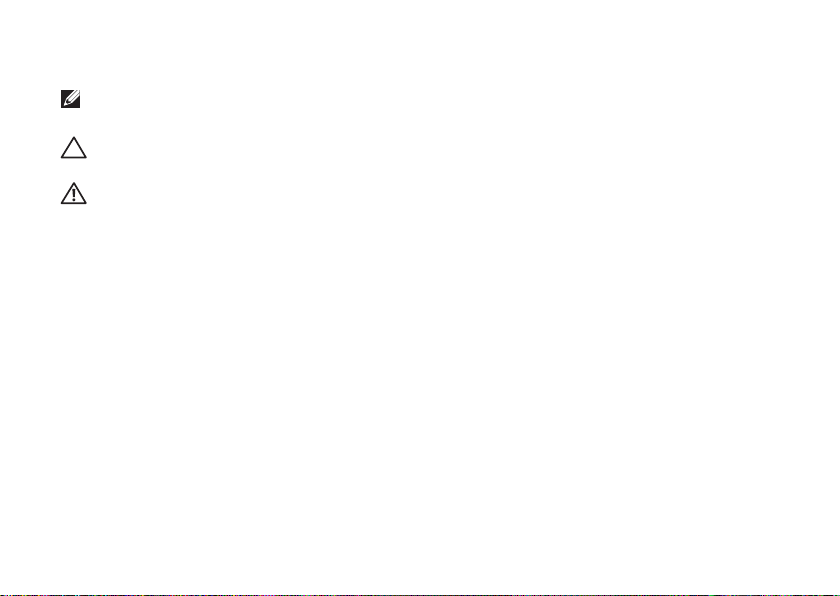
Opombe, previdnostni ukrepi in opozorila
OPOMBA: OPOMBA označuje pomembne informacije za bolj učinkovito uporabo
računalnika.
PREVIDNOSTNI UKREP: PREVIDNOSTNI UKREP označuje možnost poškodbe
strojne opreme ali izgubo podatkov in vam svetuje, kako se izogniti težavi.
OPOZORILO: OPOZORILO označuje možnost poškodbe lastnine, telesnih
poškodb ali smrti.
Če ste kupili računalnik Dell™ n Series, lahko vse sklice na operacijske sisteme Microsoft® Windows® v tem
dokumentu prezrete.
__________________
Informacije v tem dokumentu se lahko spremenijo brez predhodnega obvestila.
© 2011 Dell Inc. Vse pravice pridržane.
Vsako razmnoževanje tega gradiva brez pisnega dovoljenja družbe Dell Inc. je strogo prepovedano.
Blagovne znamke, uporabljene v tem besedilu:
in
DellConnect
znamke ali registrirane blagovne znamke
gumba start v operacijskem sistemu
Microsoft Corporation v Združenih državah in/ali drugih državah;
ray Disc Association;
pa jo uporablja pod licenco.
V tem dokumentu se lahko uporabljajo tudi druge blagovne znamke in imena, ki se nanašajo na pravne osebe,
ki si lastijo blagovne znamke ali imena, oziroma na njihove izdelke. Družba Dell Inc. se odreka vsem lastniškim
interesom do blagovnih znamk in trgovskih imen, ki niso njena last.
so blagovne znamke družbe Dell Inc.;
Windows
Bluetooth
je registrirana blagovna znamka v lasti družbe Bluetooth SIG, Inc., družba Dell
September 2011 P/N GX0NH Razl. A00
Dell
, logotip
DELL, YOURS IS HERE, Inspiron, Solution Station
družbe Advanced Micro Devices, Inc.;
AMD, AMD Athlon
so blagovne znamke ali registrirane blagovne znamke družbe
in
Blu-ray Disc
ATI Mobility Radeon
Microsoft, Windows in
je blagovna znamka družbe Blu-
so
blagovne
logotip
Page 5
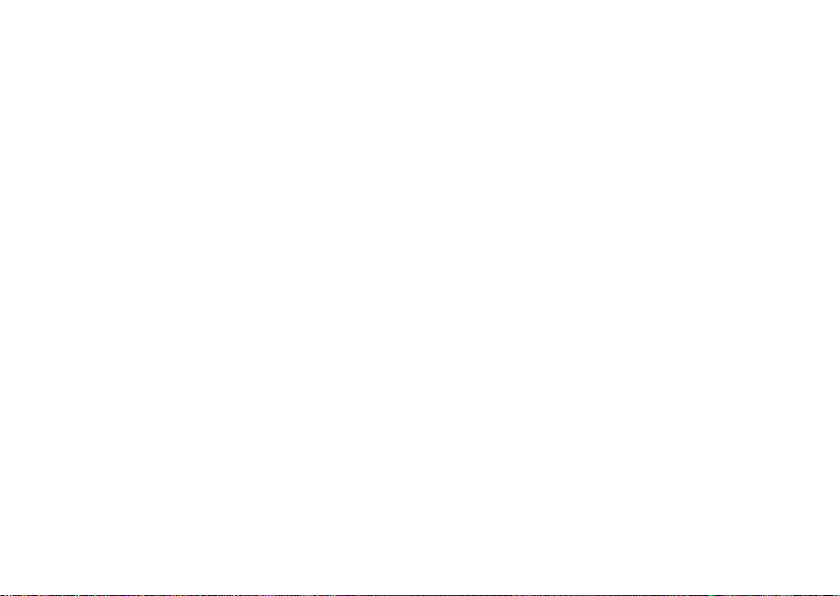
Kazalo
Nastavitev računalnika Inspiron One ...5
Pred nastavitvijo računalnika ..........5
Priključitev tipkovnice in miške .........6
Priključitev napajalnika za izmenični tok ...7
Priključitev omrežnega kabla (po izbiri) ...8
Prilagoditev stojala za računalnik ......10
Nastavitev možnosti ogledovanja
televizije (po izbiri) ..................11
Pritiskanje gumba za vklop ...........16
Nastavitev operacijskega sistema ......17
Ustvarjanje medija za obnovitev
sistema (priporočljivo) ...............18
Vzpostavitev povezave z internetom
(po izbiri) .........................20
Uporaba računalnika Inspiron One....22
Pogled z desne strani ...............22
Pogled z leve strani .................26
Uporaba optičnega pogona ...........28
Pogled z zadnje strani ...............30
Funkcije zaslona ...................32
Uporaba zaslona na dotik (po izbiri) ....34
Funkcije programske opreme .........38
Dell DataSafe Online Backup .........39
Dellova opravilna vrstica (po izbiri) .....40
Odpravljanje težav ................42
Težave z zaslonom na dotik...........42
Kode piskov .......................44
Težave z omrežjem .................45
Težave z napajanjem ................46
Težave s pomnilnikom ..............48
Zamrznitve in težave s
programsko opremo ................48
3
Page 6
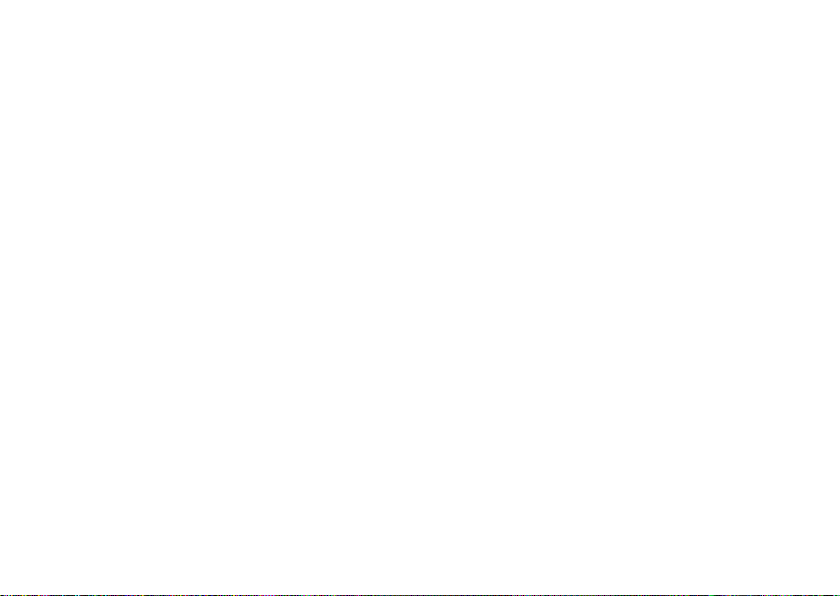
Kazalo
Uporaba orodij za podporo .........51
Dellov center za podporo.............51
My Dell Downloads .................52
Sistemska sporočila.................52
Hardware Troubleshooter (Odpravljanje
težav s strojno opremo) ..............55
Program za diagnostiko
Dell Diagnostics ...................55
Obnovitev operacijskega sistema ...60
Obnovitev sistema ..................62
Dell DataSafe Local Backup ..........63
Medij za obnovitev sistema ...........67
Dell Factory Image Restore (Obnovitev
Dellovih tovarniških nastavitev) ........68
Iskanje pomoči ...................71
Tehnična podpora in storitve za kupce....72
DellConnect ......................72
Spletne storitve ....................72
4
Storitev samodejnega obveščanja
o stanju naročila....................73
Informacije o izdelku ................74
Vračilo izdelkov za popravilo v času
garancije ali za vračilo denarja ........74
Pred klicem .......................76
Kontaktiranje družbe Dell.............78
Iskanje dodatnih informacij
in virov..........................80
Tehnični podatki..................83
Dodatek .........................90
Obvestilo o tehnologijah Macrovision ...90
Informacije za NOM ali uradni mehiški
standard (samo za Mehiko) ...........91
Indeks ..........................92
Page 7
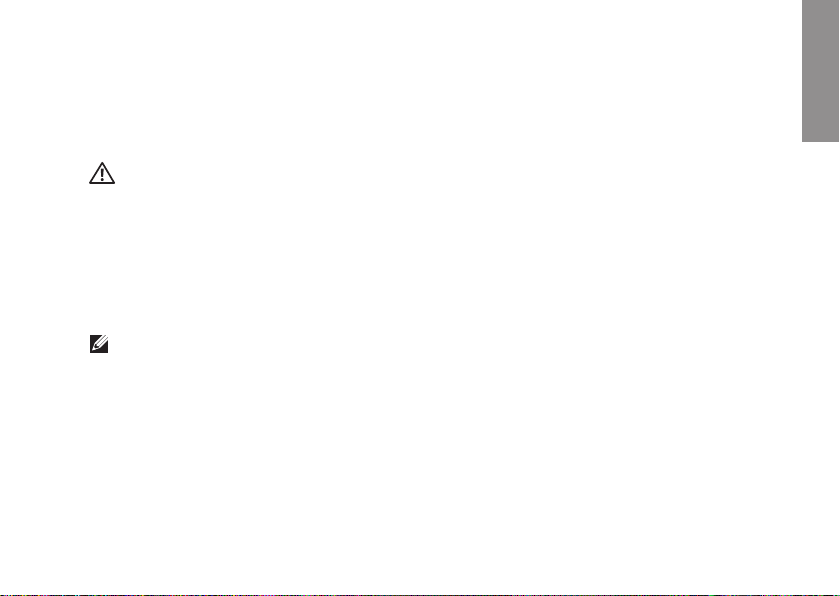
Nastavitev računalnika Inspiron One
INSPIRON
Ta razdelek vsebuje informacije o nastavitvi
računalnika Dell
OPOZORILO: Preden začnete z
naslednjimi postopki, preberite
varnostna navodila, ki so priložena
vašemu računalniku. Za dodatne
informacije o varnem delu obiščite
domačo stran za skladnost s predpisi
na spletnem mestu
www.dell.com/regulatory_compliance.
OPOMBA: Servisna številka in koda
za hitri servis vašega računalnika sta
na nalepki na zadnji strani računalnika.
Servisno številko in kodo za hitri servis
uporabite za identifikacijo računalnika na
Dellovem spletnem mestu za podporo ali
ko se obrnete na tehnično podporo.
™
Inspiron One.
Pred nastavitvijo računalnika
Pri postavitvi računalnika zagotovite enostaven
dostop do vira napajanja, ustrezno zračenje in
ravno površino, na katero postavite računalnik.
Oviranje pretoka zraka okoli računalnika lahko
povzroči pregrevanje. Pregrevanje preprečite
tako, da pustite vsaj 10,2 cm (4 palce) prostora
na zadnji strani računalnika in vsaj 5,1 cm
(2 palca) na vseh drugih straneh. Vklopljenega
računalnika nikoli ne postavite v zaprt prostor,
na primer v omaro ali predal.
5
Page 8
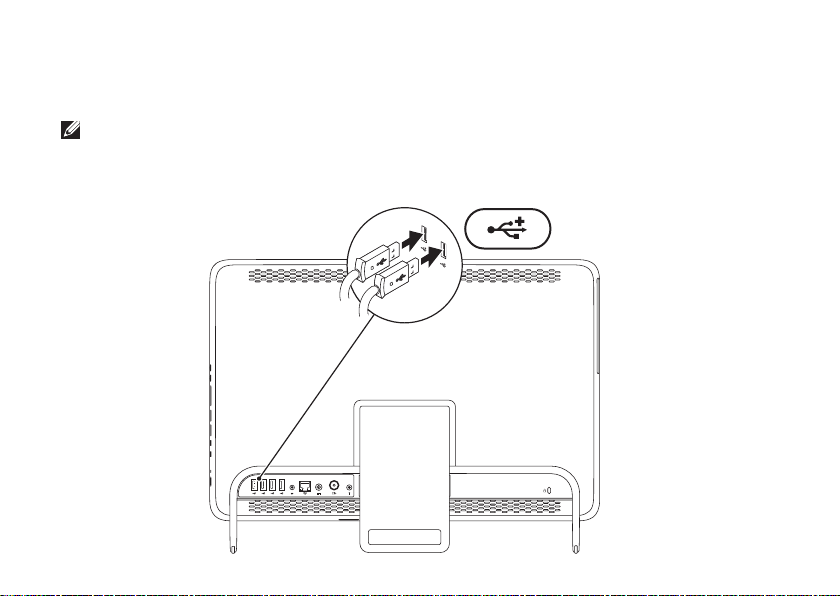
Nastavitev računalnika Inspiron One
Priključitev tipkovnice in miške
Priključite tipkovnico USB in miško v priključke USB na računalniku.
OPOMBA: Če ste kupili brezžično tipkovnico in miško skupaj z računalnikom,
priključite sprejemnik USB v priključek USB. Več informacij je na voljo v dokumentaciji,
ki je priložena brezžični tipkovnici in miški.
6
Page 9
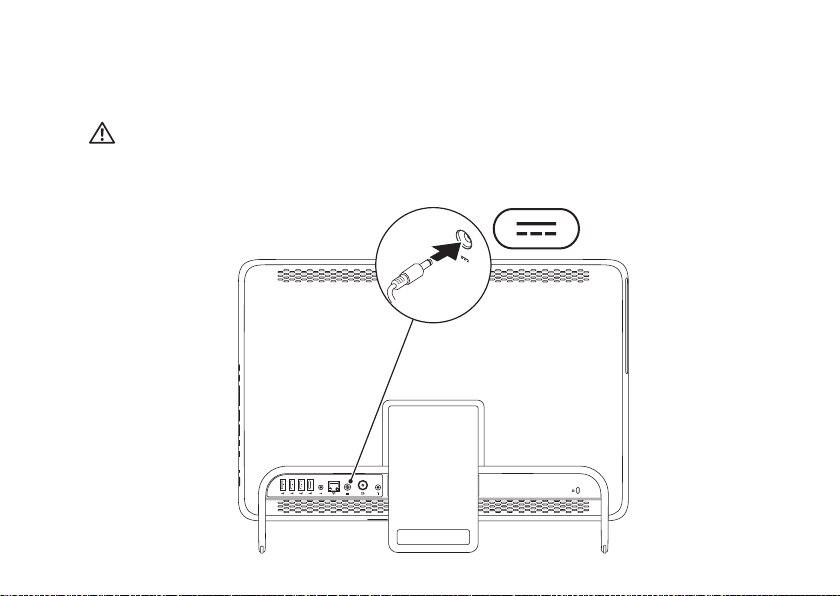
Nastavitev računalnika Inspiron One
Priključitev napajalnika za izmenični tok
Napajalnik priključite v računalnik in nato v električno vtičnico ali prenapetostno zaščito.
OPOZORILO: Napajalnik lahko priključite na vse električne vtičnice po svetu.
Priključki za napajanje in razdelilniki se lahko od države do države razlikujejo.
Uporaba nezdružljivega kabla ali nepravilna priključitev kabla v razdelilnik ali
električno vtičnico lahko povzroči požar ali trajno poškoduje računalnik.
7
Page 10
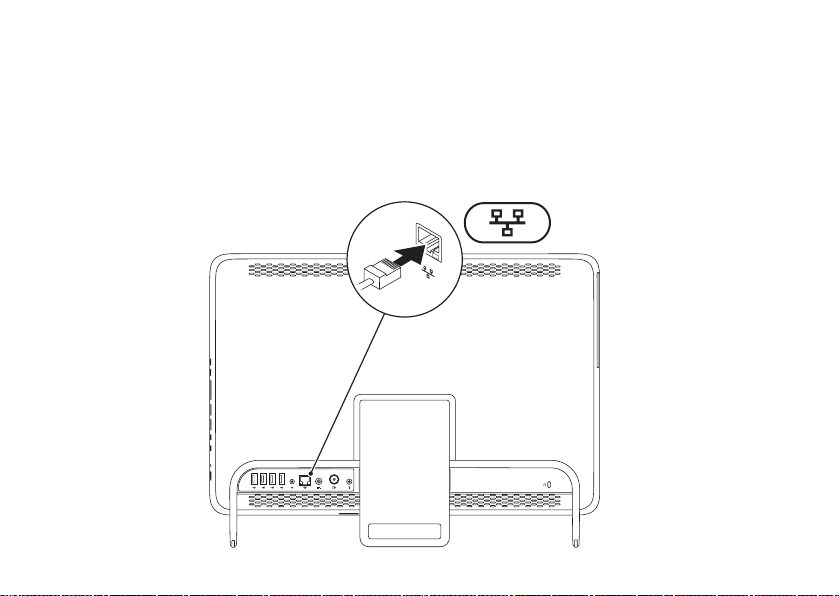
Nastavitev računalnika Inspiron One
Priključitev omrežnega kabla (po izbiri)
8
Page 11
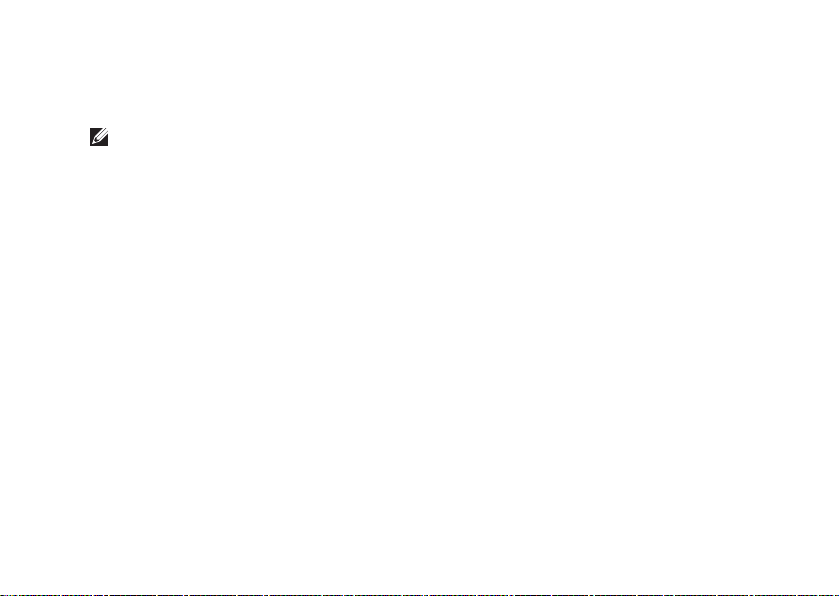
Nastavitev računalnika Inspiron One
Nastavitev računalnika lahko dokončate tudi brez omrežne povezave. Če pa imate
omrežno ali internetno povezavo, ki uporablja povezavo s kablom (npr. priključek za
kabelski modem ali Ethernet), lahko kabel priključite zdaj.
OPOMBA: V omrežni priključek lahko priključite samo kabel za Ethernet (priključek
RJ45). V omrežni priključek ne vstavljajte telefonskega kabla (priključek RJ11).
Računalnik priključite v omrežje ali v širokopasovno napravo tako, da priključite en konec
omrežnega kabla v omrežna vrata ali širokopasovno napravo. Drugi del omrežnega kabla
priključite v omrežni priključek (priključek RJ45) na zadnji plošči računalnika. Klik pomeni,
da je omrežni kabel ustrezno priključen.
9
Page 12
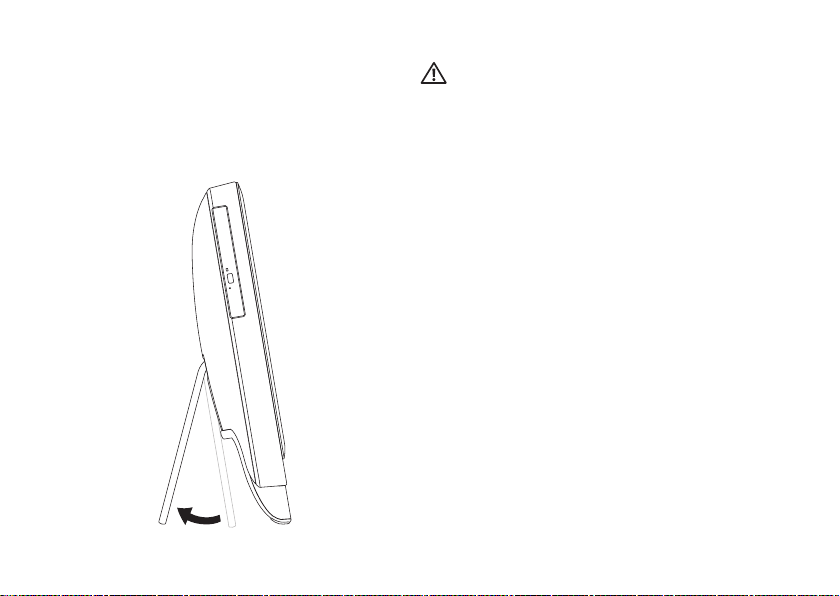
Nastavitev računalnika Inspiron One
Prilagoditev stojala za računalnik
10
OPOZORILO: Med prenašanjem
računalnika ne držite za stojalo, prav
tako pa ga ne smete obrniti na glavo.
Povlecite stojalo, da ustrezno prilagodite
vidni kot zaslona. Ko stojalo odprete ali
zaprete, se zasliši jasen klik.
Page 13
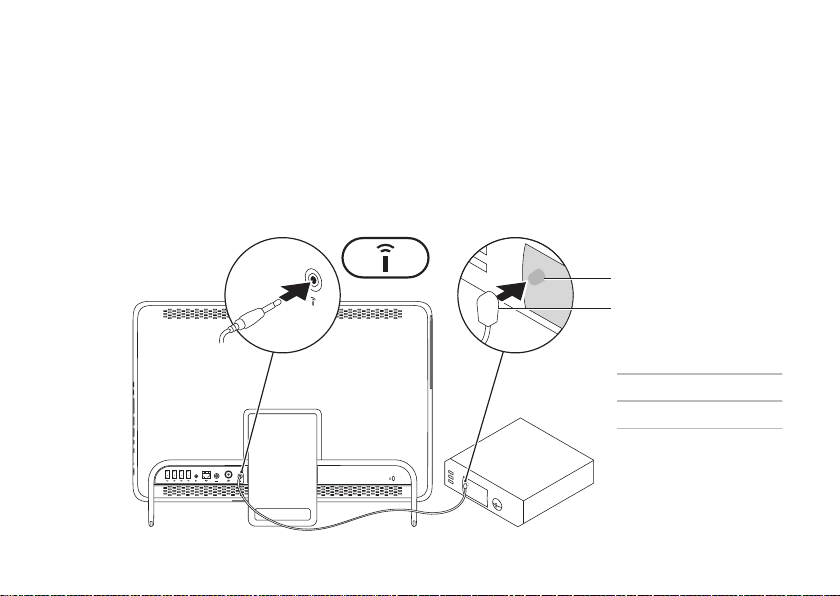
Nastavitev računalnika Inspiron One
1
2
1
IR blaster
2
IR senzor
Nastavitev možnosti ogledovanja televizije (po izbiri)
Če v računalnik povežete TV/digitalni antenski kabel ali digitalni pretvornik, lahko v
računalniku gledate televizijo.
Nastavitev z digitalnim pretvornikom
Odstranite zaščito z IR-oddajnika in pritrdite IR-oddajnik na IR-senzor na digitalnem 1.
pretvorniku.
Priključite kabel IR-oddajnika v priključek IR blaster v računalniku.2.
11
Page 14

Nastavitev računalnika Inspiron One
Povežite kabel RF v priključek za izhod RF na digitalnem pretvorniku in v priključek za 3.
vhod antene v računalniku.
OPOMBA: kabel RF ni priložen vašemu računalniku in ga morate kupiti posebej.
12
Page 15
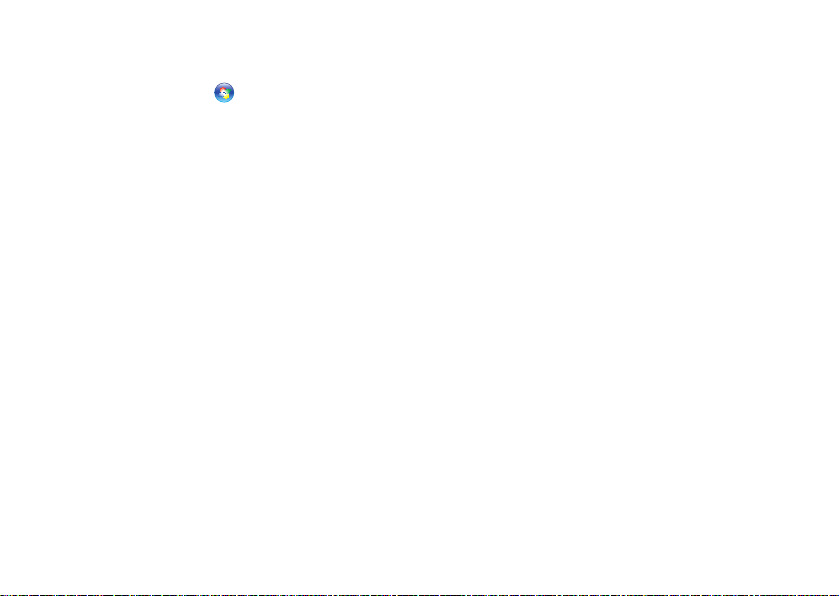
Vklopite računalnik.4.
Kliknite 5. Start
(Opravila) → settings (nastavitve) → TV.
Ravnajte se po navodilih na zaslonu.6.
→ All Programs (Vsi programi) → Windows Media Center → Tasks
Nastavitev računalnika Inspiron One
13
Page 16
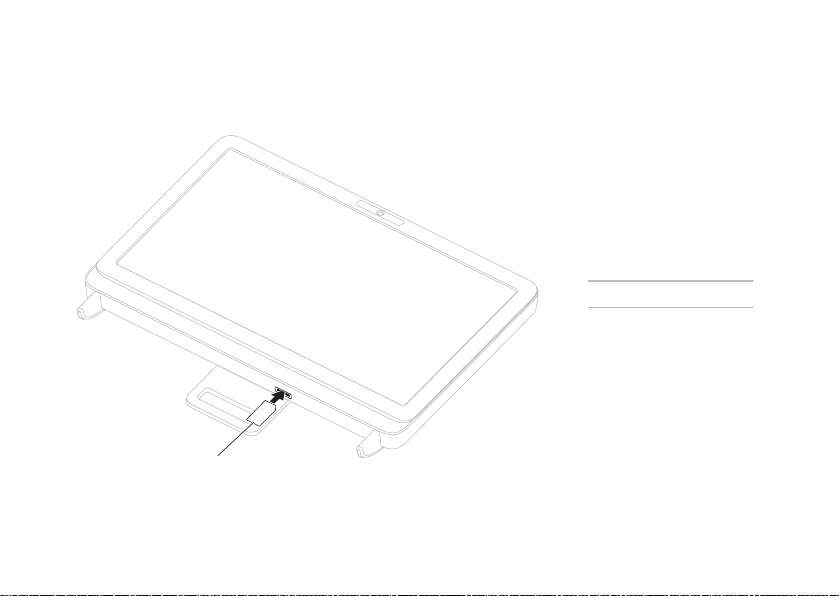
Nastavitev računalnika Inspiron One
1
1
Kartica B-CAS
Nastavitev s TV/digitalnim antenskim kablom
Če kartica B-CAS še ni vstavljena, jo vstavite v režo za kartico B-CAS v računalniku 1.
(samo za Japonsko).
14
Page 17

Povežite TV/digitalni antenski kabel v priključek za vhod antene v računalniku.2.
Vklopite računalnik.3.
Kliknite 4. Start
(Opravila) → settings (nastavitve) → TV.
Ravnajte se po navodilih na zaslonu.5.
→ All Programs (Vsi programi) → Windows Media Center → Tasks
Nastavitev računalnika Inspiron One
15
Page 18
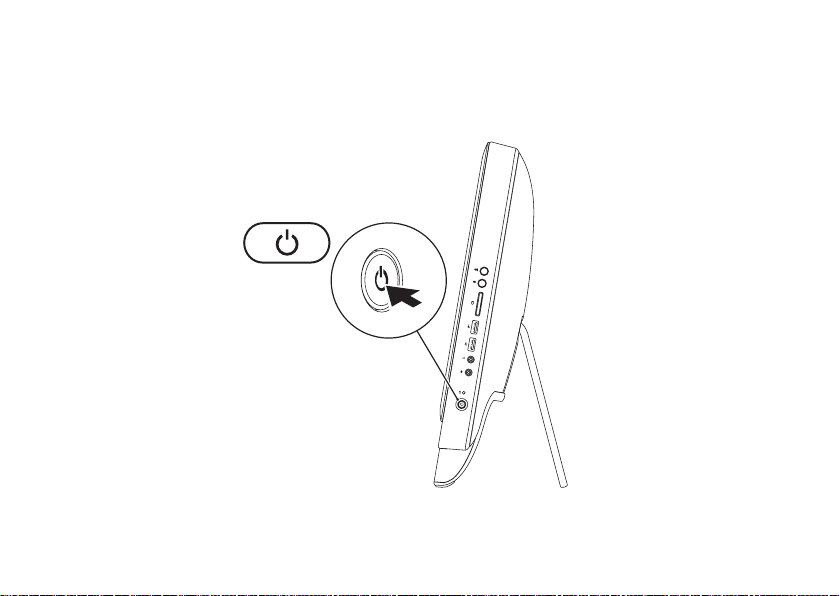
Nastavitev računalnika Inspiron One
Pritiskanje gumba za vklop
16
Page 19
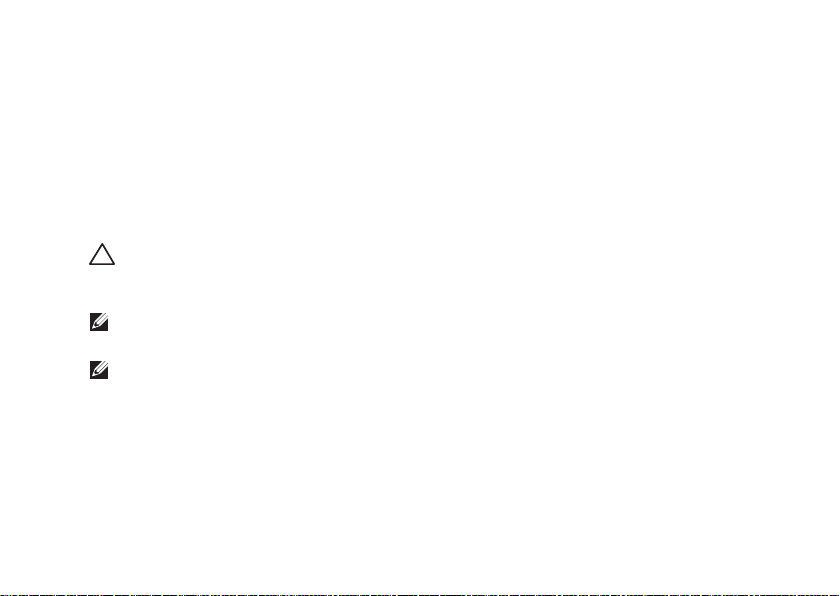
Nastavitev računalnika Inspiron One
Nastavitev operacijskega sistema
V računalniku Dell je že nameščen operacijski sistem, ki ste ga izbrali ob nakupu.
Microsoft Windows
Pri prvi nastavitvi operacijskega sistema Microsoft® Windows® sledite navodilom na
zaslonu. Ti koraki so obvezni in lahko trajajo nekaj časa. Zasloni za nastavitev sistema
Windows vas vodijo skozi številne postopke, vključno s sprejemanjem licenčnih pogodb,
spreminjanjem nastavitev in nastavitvijo internetne povezave.
PREVIDNOSTNI UKREP: Ne prekinjajte postopka nastavitve operacijskega
sistema. S tem lahko povzročite nedelovanje računalnika, operacijski sistem pa
boste morali ponovno namestiti.
OPOMBA: Za najboljše delovanje računalnika je priporočljivo, da prenesete in namestite
najnovejši BIOS in gonilnike, ki so na voljo na spletnem mestu support.dell.com.
OPOMBA: Za več informacij o operacijskem sistemu in funkcijah glejte
support.dell.com/MyNewDell.
Ubuntu
Za prvo namestitev operacijskega sistema Ubuntu sledite navodilom na zaslonu. Za več
podrobnih informacij o operacijskem sistemu si oglejte dokumentacijo sistema Ubuntu.
17
Page 20
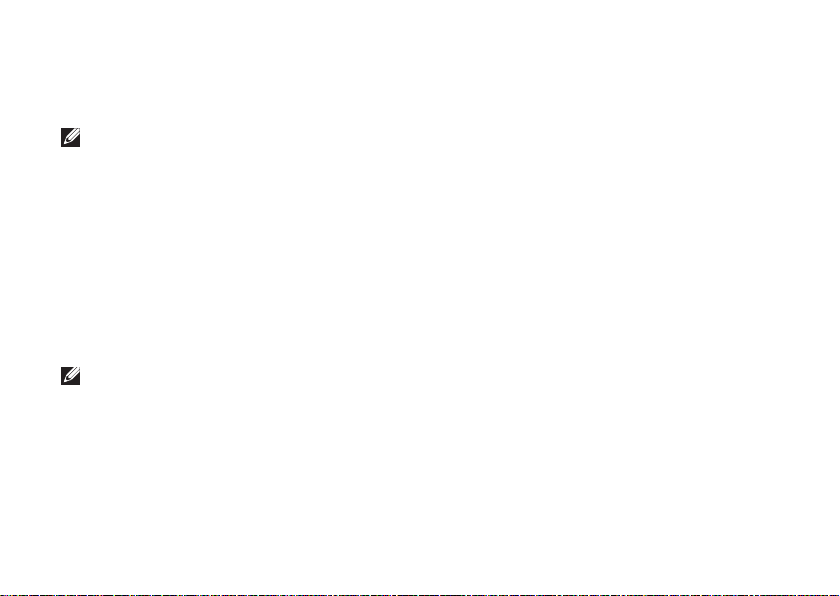
Nastavitev računalnika Inspiron One
Ustvarjanje medija za obnovitev sistema (priporočljivo)
OPOMBA: Priporočljivo je, da po nastavitvi sistema Microsoft Windows čim prej
ustvarite medij za obnovitev sistema.
Medij za obnovitev sistema lahko uporabite za vrnitev računalnika v stanje ob nakupu
računalnika, pri tem pa ohranite podatkovne datoteke (brez uporabe plošče
System
(Operacijski sistem)). Medij za obnovitev sistema je lahko uporaben, če je zaradi
sprememb v strojni opremi, programski opremi, gonilnikih ali drugih nastavitvah računalnik
v neželenem stanju.
Če želite ustvariti medij za obnovitev sistema, potrebujete:
Dell DataSafe Local Backup (Dell DataSafe za lokalne varnostne kopije)•
Ključ USB z najmanj 8 GB prostora ali ploščo DVD-R/DVD+R/Blu-ray•
OPOMBA: Dell DataSafe Local Backup ne podpira večkrat zapisljivih plošč.
18
Operating
™
Page 21
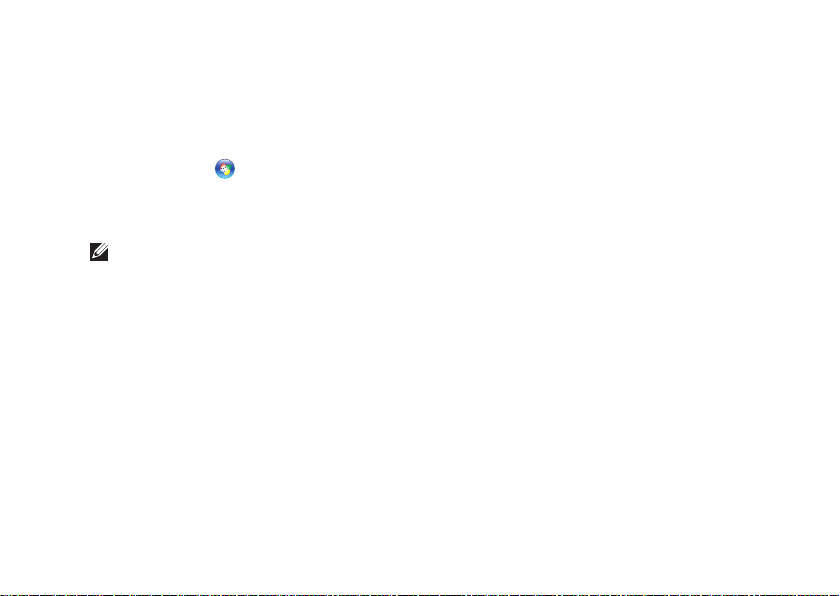
Nastavitev računalnika Inspiron One
Medij za obnovitev sistema ustvarite tako:
Poskrbite, da je napajalnik priključen (glejte razdelek »Priključitev napajalnika« na 1.
strani 7).
V računalnik vstavite ploščo ali ključ USB.2.
Kliknite 3. Start
Kliknite 4. Create Recovery Media (Ustvari obnovitveni medij).
Ravnajte se po navodilih na zaslonu.5.
OPOMBA: Za informacije o obnovitvi sistema z medijem za obnovitev glejte »Medij za
obnovitev sistema« na strani 67.
→ All Programs (Vsi programi) → Dell DataSafe Local Backup.
19
Page 22
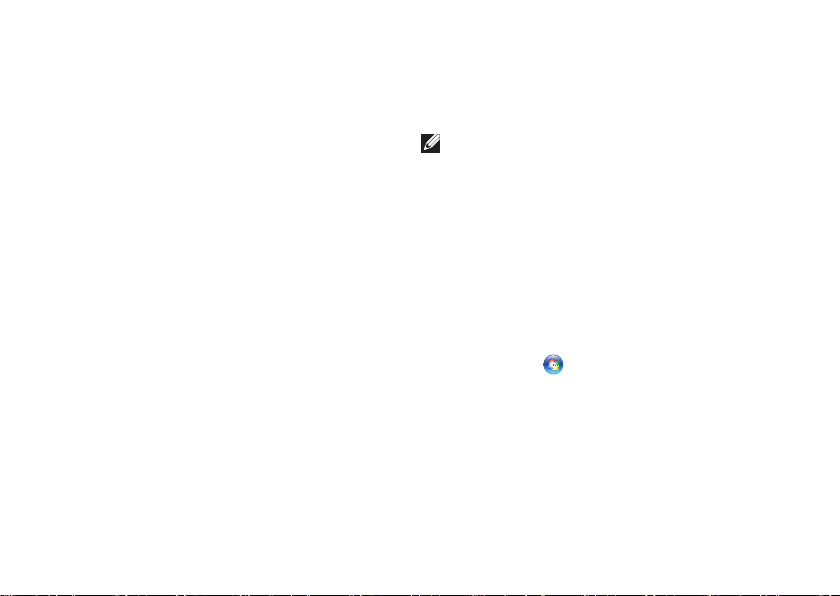
Nastavitev računalnika Inspiron One
Vzpostavitev povezave z
internetom (po izbiri)
Če želite vzpostaviti povezavo z internetom,
potrebujete zunanji modem ali omrežno
povezavo in ponudnika internetnih storitev
(ISP).
Če zunanjega modema USB ali vmesnika
WLAN še niste kupili, ju lahko naročite na
spletnem mestu www.dell.com.
Vzpostavitev žične povezave
Če uporabljate klicno povezavo, pred •
nastavitvijo internetne povezave
priključite telefonski kabel v izbirni
zunanji modem USB in telefonski
priključek v steni.
Če uporabljate povezavo DSL ali •
kabelsko/satelitsko povezavo, se za
navodila o nastavitvi obrnite na svojega
ponudnika internetnih storitev ali
ponudnika mobilnih telefonskih storitev.
Za dokončanje vzpostavitve žične internetne
povezave upoštevajte navodila v razdelku
20
»Vzpostavitev internetne povezave« na
strani 21.
Vzpostavitev brezžične povezave
OPOMBA: Za navodila o nastavitvi
brezžičnega usmerjevalnika glejte
dokumentacijo, ki je priložena
usmerjevalniku.
Pred uporabo brezžične internetne
povezave morate vzpostaviti povezavo z
brezžičnim usmerjevalnikom.
Postopek vzpostavitve povezave z
brezžičnim usmerjevalnikom:
Shranite in zaprite vse odprte datoteke 1.
ter zaprite vse odprte programe.
Kliknite 2. Start
(Nadzorna plošča).
V iskalno polje vnesite 3. network
(omrežje) in kliknite Network and
Sharing Center (Središče za omrežje in
skupno rabo) → Connect to a network
(Vzpostavi povezavo z omrežjem).
Po navodilih na zaslonu dokončajte 4.
nastavitev.
→ Control Panel
Page 23
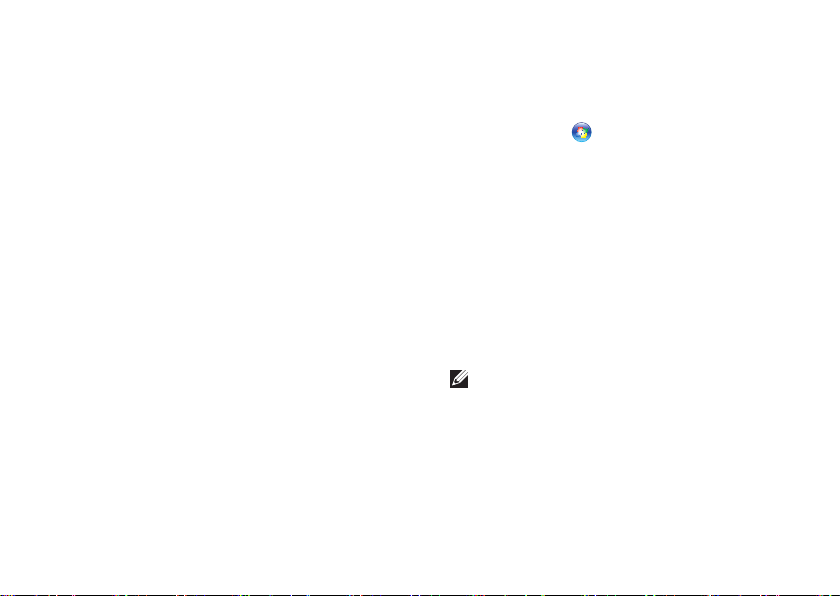
Nastavitev računalnika Inspiron One
Vzpostavitev internetne povezave
Internetni ponudniki in ponudba internetnih
storitev se od države do države razlikuje.
Za ponudbe, ki so na voljo v vaši državi, se
obrnite na ponudnika internetnih storitev.
Če ne morete vzpostaviti povezave z
internetom, vendar v preteklosti s povezavo
niste imeli težav, je morda težava na strani
ponudnika internetnih storitev. Obrnite se
na svojega ponudnika internetnih storitev
in preverite stanje povezave ali poizkusite
vzpostaviti povezavo pozneje.
Pripravite informacije, ki ste jih dobili od
ponudnika internetnih storitev. Če nimate
ponudnika internetnih storitev, vam pri tem
lahko pomaga čarovnik za vzpostavljanje
povezave z internetom Connect to the
Internet.
Postopek vzpostavitve internetne povezave:
Shranite in zaprite vse odprte datoteke 1.
ter zaprite vse odprte programe.
Kliknite 2. Start
(Nadzorna plošča).
V iskalno polje vnesite 3. network
(omrežje) in kliknite Network and
Sharing Center (Središče za omrežje
in skupno rabo)→ Set up a new
connection or network (Nastavi novo
povezavo ali omrežje)→ Connect to
the Internet (Vzpostavi povezavo z
internetom).
Prikaže se okno Connect to the Internet
(Vzpostavitev povezave z internetom).
OPOMBA: Če ne veste, katero vrsto
povezave morate izbrati, kliknite Help
me choose (Pomagaj mi izbrati) ali
se obrnite na svojega ponudnika
internetnih storitev.
Po navodilih na zaslonu dokončajte 4.
nastavitev in pri tem uporabite informacije
o nastavitvi, ki vam jih je posredoval vaš
ponudnik internetnih storitev.
→ Control Panel
21
Page 24
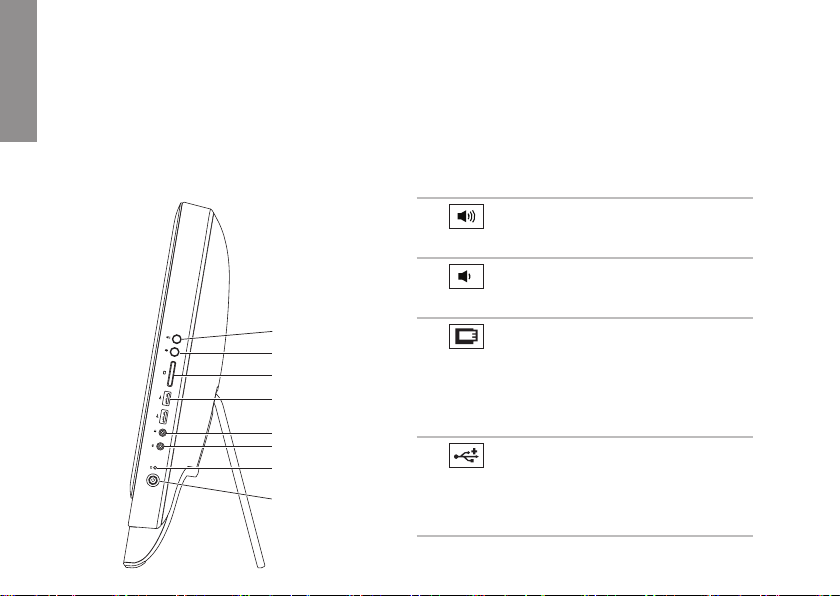
Uporaba računalnika Inspiron One
1
Gumb za povečanje glasnosti –
Pritisnite ga, da povečate glasnost.
2
Gumb za zmanjšanje glasnosti –
Pritisnite ga, da zmanjšate glasnost.
3
Bralnik pomnilniških kartic
7-v-1 – omogoča hiter in udoben ogled
ter skupno rabo digitalnih fotografij,
glasbe, videoposnetkov in dokumentov,
shranjenih na pomnilniških karticah.
4
Priključka USB 2.0 (2) – za
priključitev naprav USB, kot so miška,
tipkovnica, tiskalnik, zunanji pogon ali
predvajalnik MP3.
1
2
3
4
5
6
7
8
V tem razdelku si lahko ogledate informacije o funkcijah, ki jih ponuja prenosni računalnik
INSPIRON
™
Dell
Inspiron One.
Pogled z desne strani
22
Page 25
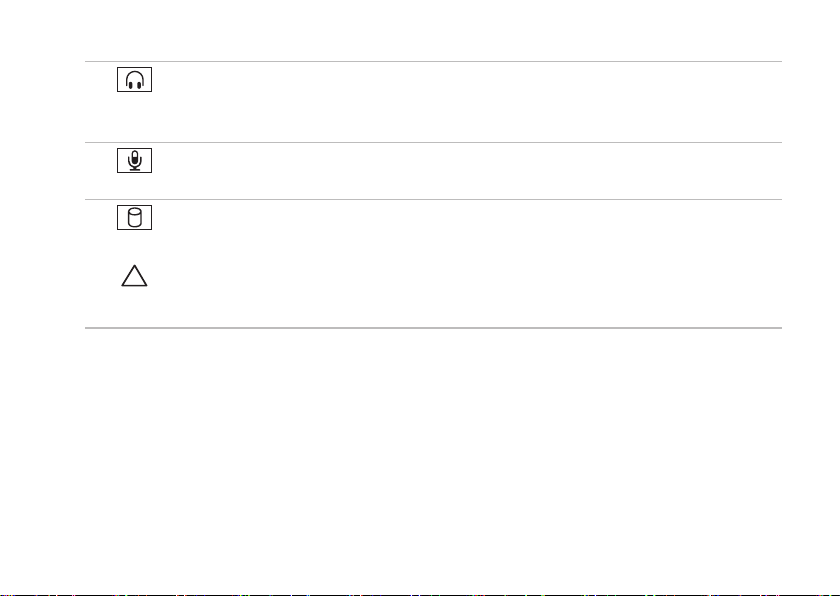
Uporaba računalnika Inspiron One
5
Priključek izhod zvoka/slušalke – za priklop slušalk.
OPOMBA: Če želite priključiti zvočnik ali zvočni sistem, uporabite izhodni priključek
na zadnji strani računalnika.
6
Priključek za vhod zvoka/mikrofonali – za priklop mikrofona ali vhodni signal
za zvočne programe.
7
Lučka dejavnosti trdega diska – sveti, ko računalnik bere ali zapisuje podatke.
Utripajoča bela lučka prikazuje aktivnost trdega diska.
PREVIDNOSTNI UKREP: Ko lučka dejavnosti trdega diska utripa, ne
izklapljajte ali premikajte računalnika in ne prilagajajte stojala, ker s tem
lahko povzročite izgubo podatkov.
23
Page 26
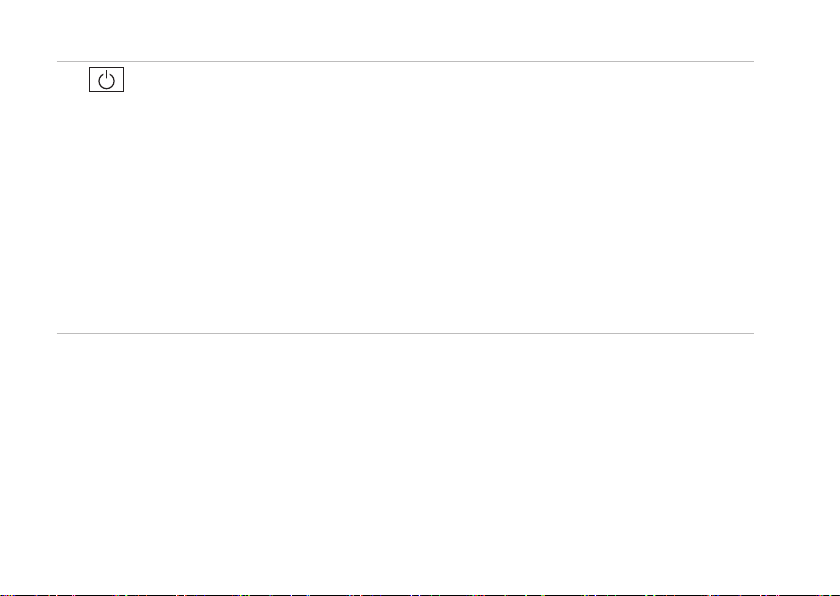
Uporaba računalnika Inspiron One
8
Gumb in lučka za vklop – s pritiskom na gumb lahko vklopite ali izklopite
računalnik. Lučka na gumbu označuje naslednja stanja napajanja:
Sveti belo – računalnik je vklopljen.•
Sveti oranžno – računalnik je zaznal napako med samodejnim preizkusom vklopa •
(POST). Za pomoč se obrnite na družbo Dell (glejte razdelek »Kontaktiranje
družbe Dell« na strani 78).
Utripa oranžno – računalnik je v stanju mirovanja/pripravljenosti ali pa gre za •
težavo s sistemsko ploščo ali napajalnikom. Za pomoč se obrnite na družbo Dell
(glejte razdelek »Kontaktiranje družbe Dell« na strani 78).
Ne sveti – računalnik je bodisi v stanju mirovanja, izklopljen ali ne prejema •
električne energije.
24
Page 27

Uporaba računalnika Inspiron One
25
Page 28
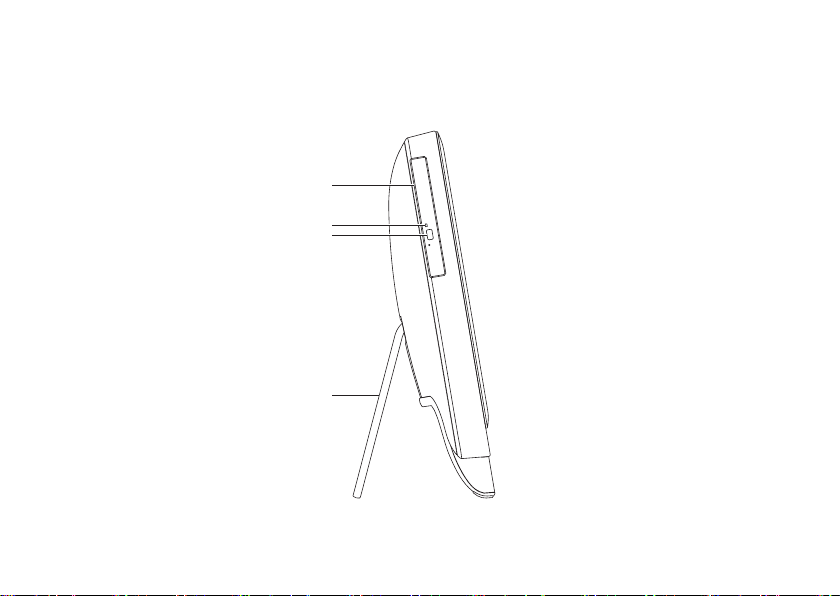
Uporaba računalnika Inspiron One
2
1
3
4
Pogled z leve strani
26
Page 29
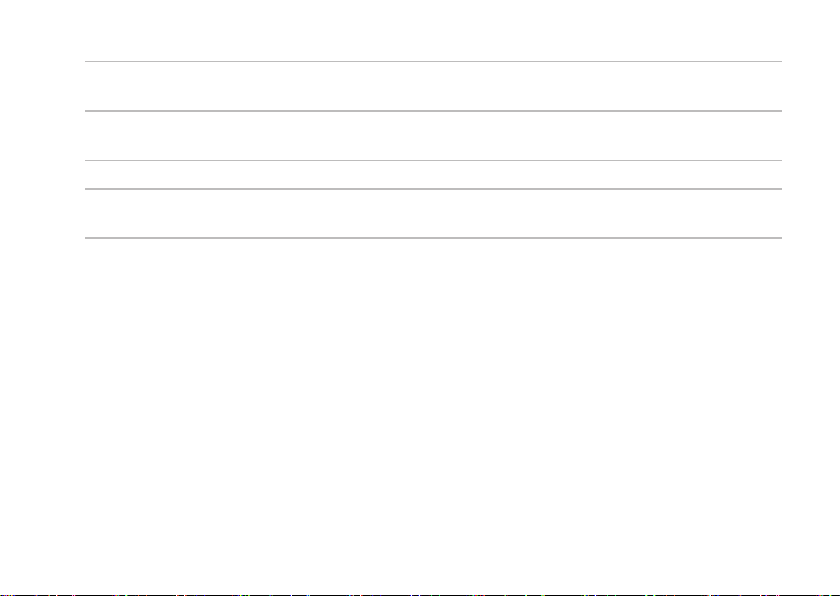
Uporaba računalnika Inspiron One
1
Optični pogon – predvaja ali zapisuje CD-je, DVD-je in plošče Blu-ray (po izbiri). Za
več informacij glejte »Uporaba optičnega pogona« na strani 28.
2
Lučka optičnega pogona – utripa, ko pritisnite gumb za izmet optičnega pogona, ali
ko vstavite ploščo in jo računalnik bere.
3
Gumb za izmet optičnega pogona – ob pritisku nanj se odpre optični pogon.
4
Stojalo za računalnik – zagotavlja računalniku stabilnost, vam pa omogoča, da
ustrezno prilagodite vidni kot zaslona.
27
Page 30
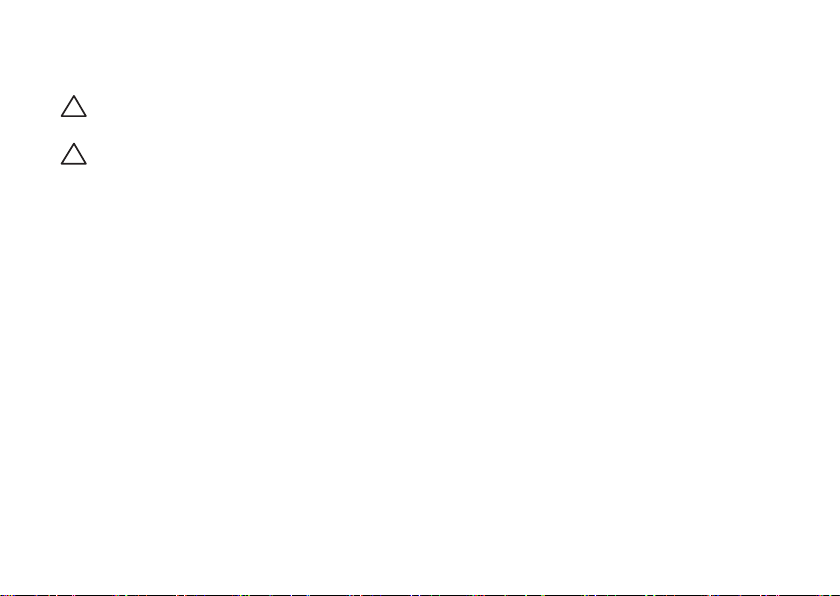
Uporaba računalnika Inspiron One
Uporaba optičnega pogona
PREVIDNOSTNI UKREP: Ko odpirate ali zapirate pladenj za plošče, nanj ne
pritiskajte. Pri uporabi pogona mora biti pladenj zaprt.
PREVIDNOSTNI UKREP: Med predvajanjem ali snemanjem plošče ne premikajte
računalnika.
Optični pogon predvaja ali zapisuje CD-je, DVD-je in diske Blu-ray (izbirno). Ko plošče
postavljate na pladenj optičnega pogona, se prepričajte, da je potiskana ali popisana stran
obrnjena proti vam.
Ploščo v optični pogon vstavite tako:
Pritisnite gumb za izmet na optičnem pogonu.1.
Ploščo vstavite na sredino pladnja tako, da je natisnjena stran obrnjena proti vam, in jo 2.
potiskajte, dokler se ne zaskoči.
Pladenj optičnega pogona previdno potisnite nazaj v pogon.3.
28
Page 31

Uporaba računalnika Inspiron One
4
2
3
1
pladenj optičnega pogona
1
os
2
plošča
3
gumb za izmet
4
29
Page 32

Uporaba računalnika Inspiron One
1
2 3
4 5
687
Pogled z zadnje strani
30
Page 33

Uporaba računalnika Inspiron One
1
Priključki USB 2.0 (4) – za priključitev naprav USB, kot so miška, tipkovnica,
tiskalnik, zunanji pogon ali predvajalnik MP3.
2
Izhodni priključek – za priklop zvočnika ali zvočnega sistema.
3
Omrežni priključek – za vzpostavitev povezave z omrežjem ali širokopasovno
napravo, če uporabljate žično povezavo. Lučki poleg priključka opozarjata na stanje
in aktivnost žične omrežne povezave.
4
Priključek za napajalnik – tukaj priključite napajalnik za napajanje računalnika.
5
Priključek za anteno (po izbiri) – za priključitev zunanje antene za ogled
programov prek izbirne kartice za uglaševanje TV.
6
Infrardeči (IR) priključek blaster (po izbiri) – za priključitev zunanje naprave
IR, kot je digitalni pretvornik.
Reža za kartico B-CAS (po izbiri) – omogoča namestitev kartice B-CAS, ki je
7
potrebna za dekodiranje digitalnih TV-signalov na Japonskem. Več informacij najdete
v razdelku »Nastavitev možnosti ogledovanja televizije (po izbiri)« na strani 11.
Reža za varnostni kabel – za priključitev varnostnega kabla, ki je na voljo na tržišču.
8
OPOMBA: Pred nakupom varnostnega kabla se prepričajte, da je združljiv z režo za
varnostni kabel v vašem računalniku.
31
Page 34

Uporaba računalnika Inspiron One
1 2 3 4 5
Funkcije zaslona
32
Page 35

Uporaba računalnika Inspiron One
1
IR-sprejemnik (po izbiri) – zaznava signale z naprave IR, kot je daljinski
upravljalnik Dell TV.
2
Kamera – vgrajena kamera za snemanje videoposnetkov, konferenčne klice in klepet.
3
Lučka za aktivnost kamere – označuje, ali je kamera vključena ali ne. Svetleča
bela lučka prikazuje, da kamera deluje.
4
Mikrofon – omogoča kakovosten zvok za video klepete in zvočne posnetke.
5
Zaslon – zasloni se lahko razlikujejo (odvisno od izbire ob nakupu). Zaslon podpira
funkcije povečevanja/pomanjševanja, zadrževanja, listanja, pomikanja in vrtenja.
Za več informacij glejte razdelek »Poteze na zaslonu na dotik (po izbiri)« na strani 36.
33
Page 36

Uporaba računalnika Inspiron One
Uporaba zaslona na
dotik (po izbiri)
Funkcija zaslona na dotik v računalniku
Dell Inspiron One omogoča interaktivnost
zaslona.
Dell Stage
Programska oprema Dell Stage,
nameščena v računalniku, omogoča dostop
do priljubljenih predstavnostnih aplikacij in
aplikacij z večprstnim dotikom.
Za zagon programa Dell Stage kliknite
Start
Dell Stage→ Dell Stage.
Program Dell Stage lahko prilagodite tako:
34
→ All Programs (Vsi programi)→
OPOMBA: Nekatere aplikacije v
programu Dell Stage lahko zaženete
neposredno iz menija All Programs
(Vsi programi).
Preuredite bližnjico do aplikacije – •
izberite in zadržite bližnjico do aplikacije,
dokler ne začne utripati in jo nato
povlecite na želeno mesto v programu
Dell Stage.
Pomanjševanje – povlecite okno •
programa Dell Stage na dno zaslona.
Prilagajanje po meri – izberite ikono •
nastavitev in nato izberite želeno
možnost.
V programu Dell Stage so na voljo
naslednje aplikacije:
OPOMBA: Nekatere aplikacije morda
ne bodo na voljo, kar je odvisno
od izbir, ki jih opravite pri nakupu
računalnika.
MUSIC• (Glasba) – omogoča predvajanje
glasbe ali brskanje po glasbenih
datotekah glede na album, izvajalca
ali naslov pesmi. Poslušate lahko tudi
radijske postaje po vsem svetu. Izbirna
aplikacija Napster vam omogoča prenos
pesmi, ko ste povezani z internetom.
Page 37

Uporaba računalnika Inspiron One
YOUPAINT• – risanje ali urejanje slik.
GAMES• (Igre) – igranje iger s funkcijo
dotikanja.
DOCUMENTS• (Dokumenti) – omogoča
hiter dostop do mape Documents
(Dokumenti) v računalniku.
PHOTO• (Fotografije) – ogled,
organiziranje ali urejanje vaših slik.
Ustvarjate lahko diaprojekcije in zbirke
svojih slik in jih prenesete v storitev
Facebook ali Flickr, ko ste povezani z
internetom.
DELL WEB• – omogoča predogled največ
štirih priljubljenih spletnih strani. Kliknite
ali se dotaknite predogleda spletne strani,
da ga odprete v spletnem brskalniku.
VIDEO• – ogled videoposnetkov. Izbirna
aplikacija CinemaNow vam omogoča
»nakup in prenos« ali »izposojo in
gledanje v spletu« za filme in TV-oddaje,
ko ste povezani z internetom.
SHORTCUTS• (Bližnjice) – omogoča
hiter dostop do pogosto uporabljenih
programov.
STICKYNOTES• – ustvarjanje beležk ali
opomnikov s tipkovnico ali zaslonom
na dotik. Te opombe se bodo prikazale
na elektronski oglasni deski, ko
boste naslednjič dostopali do funkcije
STICKYNOTES. Beležke si lahko
shranite tudi na namizje.
Web Tile (Spletna plošča) – omogoča •
predogled največ štirih priljubljenih
spletnih strani. Plošča vam omogoča
dodajanje, urejanje ali brisanje
predogleda spletne strani. Kliknite ali
se dotaknite predogleda spletne strani,
da ga odprete v spletnem brskalniku. V
možnosti Apps Gallery (Galerija aplikacij)
lahko ustvarite več spletnih plošč.
35
Page 38

Uporaba računalnika Inspiron One
Poteze na zaslonu na dotik (po izbiri)
OPOMBA: Nekatere od teh potez so
vezane na posamezno aplikacijo in morda
ne bodo delovale zunaj te aplikacije.
Povečava/pomanjšava
Omogoča povečanje ali pomanjšanje
vsebine na zaslonu.
Povečava z dvema prstoma – omogoča,
da izbrani element povečate ali pomanjšate
z dvema prstoma tako, da ju na zaslonu
razmaknete ali pomaknete skupaj.
Povečava: Prikaz
aktivnega okna povečate
tako, da razmaknete prsta.
Pomanjšava: Prikaz
aktivnega okna
pomanjšate tako, da
potegnete prsta skupaj.
36
Zadrževanje
Omogoča dostop do dodatnih informacij s
posnemanjem klika desne miškine tipke.
Prst pritisnite na zaslon
na dotik in ga zadržite,
da se odprejo meniji, ki
so odvisni od konteksta.
Listanje
Omogoča pregledovanje vsebine v smeri
naprej ali nazaj, odvisno od izbrane smeri.
Prst hitro premikajte
v želeni smeri in tako
brskajte po vsebini v
aktivnem oknu, kot
da bi listali po straneh
knjige. Listanje deluje
tudi v navpični smeri,
ko pregledujete vsebino
seznama predvajanja, na
primer slike ali pesmi.
Page 39

Uporaba računalnika Inspiron One
Pomik
Omogoča drsenje po vsebini. Med
funkcijami pomika so:
Panoramsko premikanje – omogoča
premikanje pogleda na izbrani predmet, ko
celoten predmet ni viden naenkrat.
Če želite premakniti
pogled na izbrani
predmet, premikajte 2
prsta v želeni smeri.
Pomikanje v navpični smeri – omogoča
pomikanje v aktivnem oknu navzgor ali
navzdol.
Če želite aktivirati
pomikanje v navpični
smeri, se s prstom
premikajte navzgor ali
navzdol.
Pomikanje v vodoravni smeri – omogoča
pomikanje v aktivnem oknu levo ali desno.
Če želite aktivirati
pomikanje v vodoravni
smeri, se s prstom
premikajte levo ali
desno.
Vrtenje
Omogoča vrtenje trenutne vsebine zaslona.
Obračanje – omogoča obračanje trenutne
vsebine zaslona z dvema prstoma.
Prst (palec) postavite na
želeno mesto, medtem
pa drug prst premikajte
v obliki loka v desno
ali levo smer. Trenutno
vsebino lahko vrtite tudi
tako, da krožite z obema
prstoma.
37
Page 40

Uporaba računalnika Inspiron One
Funkcije programske
opreme
Prepoznavanje obrazov FastAccess
Vaš računalnik morda podpira funkcijo za
prepoznavanje obrazov FastAccess. Ta
funkcija zavaruje računalnik Dell tako, da si
zapomni edinstvene poteze vašega obraza in
jih nato uporablja za potrditev vaše identitete;
samodejno uporabi podatke za prijavo, ki
bi jih sicer morali vnesti sami (na primer za
prijavo v račun Windows ali zaščitena spletna
mesta). Za več informacij kliknite
Start
FastAccess.
38
→ All Programs (Vsi programi) →
Produktivnost in komunikacija
Računalnik lahko uporabljate za ustvarjanje
predstavitev, brošur, voščilnic, letakov in
preglednic. Lahko si tudi ogledate in urejate
digitalne fotografije in slike. Za nameščeno
programsko opremo v računalniku si oglejte
svoje naročilo.
Ko vzpostavite povezavo z internetom,
lahko dostopate do spletnih mest, nastavite
e-poštni račun, prenašate datoteke itd.
Page 41

Uporaba računalnika Inspiron One
Zabava in večpredstavnost
Računalnik lahko uporabljate za gledanje
videoposnetkov, igranje iger, ustvarjanje
lastnih plošč CD/DVD/Blu-ray (po izbiri),
poslušanje glasbe in internetnih radijskih
postaj. Optični pogon morda podpira več
formatov plošč, vključno s CD-ji, DVD-ji in
ploščami Blu-ray (po izbiri).
Lahko prenašate ter kopirate slike in
video datoteke s prenosnih naprav, kot
so digitalne kamere in mobilni telefoni.
Dodatne programske aplikacije omogočajo,
da organizirate in ustvarite glasbene in
video datoteke, ki jih lahko posnamete
na disk, shranite v prenosne naprave, kot
so predvajalniki MP3 in ročne naprave
za zabavo, ali jih predvajate in gledate
neposredno na priključenih televizorjih,
projektorjih in opremi za domači kino.
Dell DataSafe Online Backup
OPOMBA: Dell DataSafe Online morda
ni na voljo v vseh regijah.
OPOMBA: Za hiter prenos podatkov je
priporočljiva širokopasovna povezava.
Dell DataSafe Online je samodejna storitev
varnostnega kopiranja in obnovitve, ki
varuje vaše podatke ter druge pomembne
datoteke pred neugodnimi dogodki, kot
so kraja, požar ali naravne nesreče. Do te
storitve lahko v računalniku dostopate z
geslom zaščitenega računa.
Za več informacij obiščite DellDataSafe.com.
Varnostna kopiranja razporedite tako:
Dvokliknite ikono Dell DataSafe Online 1.
v območju za obvestila na namizju.
Ravnajte se po navodilih na zaslonu.2.
39
Page 42

Uporaba računalnika Inspiron One
Dellova opravilna vrstica (po izbiri)
Dellova opravilna vrstica je skupina ikon, ki omogoča enostaven dostop do pogosto
uporabljanih programov, datotek in map. Opravilno vrstico lahko prilagodite z:
dodajanjem ali odstranjevanjem ikon•
združevanjem povezanih ikon v kategorije•
spreminjanjem barve in mesta vrstice•
spreminjanjem odziva ikon•
Dodajanje kategorije
Z desno miškino tipko kliknite opravilno 1.
vrstico, nato kliknite Add (Dodaj)→
Category (Kategorija).
Prikaže se okno Add/Edit Category
(Dodaj/uredi kategorijo).
V polje 2. Title (Naslov) vnesite naslov
kategorije.
V polju 3. Select an image: (Izberi sliko:)
izberite ikono za kategorijo.
Kliknite 4. Save (Shrani).
40
Dodajanje ikone
Povlecite in spustite ikono v opravilno
vrstico ali kategorijo.
Page 43

Odstranjevanje kategorije ali ikone
Z desno miškino tipko kliknite kategorijo 1.
ali ikono v vrstici in kliknite Delete
shortcut (Izbriši bližnjico) ali Delete
category (Izbriši kategorijo).
Ravnajte se po navodilih na zaslonu.2.
Prilagajanje opravilne vrstice
Z desno miškino tipko kliknite opravilno 1.
vrstico in izberite Advanced Setting...
(Napredne nastavitve...).
Izberite možnost, s katero želite 2.
prilagoditi opravilno vrstico.
Uporaba računalnika Inspiron One
41
Page 44

Odpravljanje težav
Ta razdelek vsebuje informacije o
INSPIRON
odpravljanju težav z računalnikom. Če vam
spodnja navodila ne pomagajo odpraviti
težav, glejte razdelek »Uporaba orodij
za podporo« na strani 51 ali razdelek
»Kontaktiranje družbe Delll« na strani 78.
OPOZORILO: Pokrov računalnika
lahko odstrani samo usposobljeno
servisno osebje. Za dodatne
informacije o servisiranju glejte
Service Manual
servisiranje) na spletnem mestu
support.dell.com/manuals.
42
(Priročnik za
Težave z zaslonom na
dotik
Nekatere ali vse funkcije večprstnega
dotika ne delujejo
Nekatere funkcije dotika ali večprstnega •
dotika so lahko onemogočene. Če jih
želite omogočiti, dvokliknite ikono Flicks
(listanje) v območju za obvestila na
namizju. V oknu Pen and Touch (Pero
in dotik) izberite zavihek Touch (Dotik)
in se prepričajte, da sta izbrani možnosti
Use your finger as an input device (Kot
vnosno napravo uporabite prst) in Enable
multi-touch gestures and inking
(Omogoči poteze z več prsti in pisanje s
črnilom).
Page 45

Odpravljanje težav
Zaslon na dotik je kalibriran v tovarni •
in ga ni treba znova kalibrirati. Če se
odločite za kalibracijo zaslona na dotik,
glejte razdelek »Kalibracija zaslona na
dotik« na strani 43.
Aplikacija morda ne podpira funkcije •
večprstnega dotika.
Če začne zaslon na dotik izgubljati
občutljivost:
Kalibrirajte zaslon na dotik (glejte •
razdelek »Kalibracija zaslona na dotik«
na strani 43).
Na zaslonu na dotik morda tujki (na •
primer samolepilni listki), ki otežujejo
delovanje senzorjev dotika. Če želite te
delce odstraniti:
Izklopite računalnik.a.
Napajalni kabel izklopite iz električne b.
vtičnice.
S čisto krpo, ki ne pušča vlaken, obrišite c.
površino in robove zaslona na dotik, da
odstranite umazanijo ali prstne odtise.
Kalibracija zaslona na dotik
OPOMBA: Če imate težave z
zaslonom na dotik ali če spremenite
ločljivost zaslona, priporočamo, da
kalibrirate zaslon na dotik.
Za kalibracijo zaslona na dotik kliknite
Start
plošča)→ Tablet PC Settings (Nastavitve
tabličnega računalnika)→ Display
(Zaslon)→ Calibrate... (Kalibriraj ...)
→ Control panel (Nadzorna
43
Page 46

Odpravljanje težav
Kode piskov
Računalnik lahko med zagonom v primeru
napak ali težav oddaja niz piskov. Ta niz
piskov, imenovan koda piska, določi težavo.
Če se to zgodi, zapišite kodo piskov in za
pomoč kontaktirajte družbo Dell
razdelek »Kontaktiranje družbe Dell« na
strani 78).
OPOMBA: Za zamenjavo delov
glejte
Service Manual
servisiranje) na spletnem mestu
support.dell.com/manuals.
44
™
(glejte
(Priročnik za
Koda
piskov Možna težava
En Možna okvara sistemske
plošče – napaka nadzorne
vsote ROM-a BIOS-a
Dva RAM ni bil zaznan
OPOMBA: Če ste namestili
ali zamenjali pomnilniški
modul, poskrbite, da je
pravilno nameščen.
Trije Možna okvara sistemske
plošče – napaka nabora vezij
Štirje Napaka pri branju/
zapisovanju v RAM
Pet Okvara ure za dejanski čas
Šest Napaka grafične kartice ali čipa
Page 47

Odpravljanje težav
Težave z omrežjem
Brezžične povezave
Če je brezžična omrežna povezava
prekinjena – brezžični usmerjevalnik ni
vklopljen ali pa je brezžična povezava
onemogočena v računalniku.
Preverite, ali je brezžični usmerjevalnik •
vklopljen in priključen na vir podatkov
(kabelski modem ali omrežno
zvezdišče).
Zagotovite, da je v računalniku •
omogočena brezžična povezava.
Znova vzpostavite povezavo z •
brezžičnim usmerjevalnikom (glejte
razdelek »Vzpostavljanje brezžične
povezave« na strani 20).
Motnje morda blokirajo ali prekinjajo •
brezžično povezavo. Poskusite
premakniti računalnik bližje brezžičnemu
usmerjevalniku.
Žične povezave
Če je žična omrežna povezava prekinjena –
omrežni kabel ni priključen ali pa je
poškodovan.
Preverite, ali je omrežni kabel priključen in •
nepoškodovan.
Lučka celovitosti povezave na vgrajenem •
omrežnem priključku potrjuje, da povezava
deluje, in sporoča informacije o stanju:
Zelena – med omrežjem s hitrostjo –
10/100 Mb/s in računalnikom je dobra
povezava.
Oranžna – med omrežjem s hitrostjo –
1000 Mb/s in računalnikom je dobra
povezava.
Ne sveti – računalnik ne zaznava fizične –
omrežne povezave.
OPOMBA: Lučka celovitosti povezave
na omrežnem priključku označuje stanje
samo za žično omrežno povezavo.
Ne označuje pa stanja za brezžične
povezave.
45
Page 48

Odpravljanje težav
Težave z napajanjem
Če lučka za napajanje ne sveti –
računalnik je v stanju mirovanja, izklopljen
ali ne prejema električnega toka.
Pritisnite gumb za vklop. Če je bil •
računalnik izklopljen ali v načinu
mirovanja, začne spet normalno
delovati.
Znova vstavite napajalni kabel v •
priključek za napajanje v računalniku in
v električno vtičnico.
Če je računalnik priključen v razdelilnik, •
preverite, ali je razdelilnik priključen v
električno vtičnico in vklopljen.
Ko preverjate pravilno delovanje •
računalnika, ne uporabljajte podaljškov,
razdelilnikov ali zaščitnih naprav.
Preverite delovanje električne vtičnice •
z drugo napravo, na primer z namizno
svetilko.
46
Preglejte kable napajalnika. Če ima •
napajalnik lučko, preverite, ali sveti.
Če težave ne morete odpraviti, se •
obrnite na družbo Dell (glejte razdelek
»Kontaktiranje družbe Dell« na strani
78).
Lučka za napajanje sveti belo in
računalnik se ne odziva – zaslon se
morda ne odziva.
Pritisnite in zadržite gumb za vklop, •
dokler se računalnik ne izključi, nato ga
vključite znova.
Če težave ne morete odpraviti, se •
obrnite na družbo Dell (glejte razdelek
»Kontaktiranje družbe Dell« na strani
78).
Lučka za napajanje sveti oranžno –
računalnik je med samodejnim preizkusom
zagona (POST) zaznal napako. Za pomoč
kontaktirajte družbo Dell (glejte razdelek
»Kontaktiranje družbe Dell« na strani 78).
Page 49

Odpravljanje težav
Lučka za napajanje utripa oranžno –
računalnik je v stanju mirovanja/
pripravljenosti ali pa gre za težavo s
sistemsko ploščo ali napajalnikom.
Za nadaljevanje običajnega delovanja •
pritisnite tipko na tipkovnici, premaknite
priključeno miško ali pritisnite gumb za
vklop.
Če se zaslon ne odziva, pritisnite •
in držite gumb za vklop, dokler se
računalnik ne izklopi, in ga nato znova
vklopite.
Če težave ne morete odpraviti, se •
obrnite na družbo Dell (glejte razdelek
»Kontaktiranje družbe Dell« na strani
78).
Če se pojavijo motnje, ki ovirajo sprejem
v računalniku – neželeni signal ustvarja
motnje tako, da prekinja ali blokira druge
signale. Nekaj možnih vzrokov motenj:
Podaljški za napajanje, tipkovnico in •
miško.
Na razdelilnik je priključenih preveč •
naprav.
Več razdelilnikov je priključenih v isto •
električno vtičnico.
47
Page 50

Odpravljanje težav
Težave s pomnilnikom
Če se prikaže sporočilo o nezadostni
količini pomnilnika:
Težavo lahko odpravite tako, da shranite •
in zaprete vse odprte datoteke ter
zaprete vse odprte programe, ki jih ne
uporabljate.
Če težave ne morete odpraviti, se •
obrnite na družbo Dell (glejte razdelek
»Kontaktiranje družbe Dell« na strani
78).
Če pride do drugih težav s pomnilnikom:
Zaženite program za diagnostiko Dell •
Diagnostics (glejte razdelek »Dell
Diagnostics« na strani 55).
Če težave ne morete odpraviti, se •
obrnite na družbo Dell (glejte razdelek
»Kontaktiranje družbe Dell« na strani
78).
48
Zamrznitve in težave s programsko opremo
Če se računalnik ne zažene – preverite,
ali je napajalni kabel pravilno priključen v
računalnik in električno vtičnico.
Če se program ne odziva:
Program zaprete tako:
Hkrati pritisnite <Ctrl><Shift><Esc>.1.
Kliknite 2. Applications (Aplikacije).
Kliknite program, ki se ne odziva.3.
Kliknite 4. End Task (Končaj opravilo).
Če se program večkrat preneha odzivati –
glejte dokumentacijo programske opreme. Če
je treba, odstranite program in ga ponovno
namestite.
OPOMBA: Programski opremi so v
dokumentaciji ali na CD-ju običajno
priložena navodila za namestitev.
Page 51

Odpravljanje težav
Če se računalnik ne odziva ali se prikaže
modri zaslon:
PREVIDNOSTNI UKREP: Če
operacijskega sistema ne morete
pravilno zaustaviti, lahko izgubite
podatke.
Če se računalnik ne odzove na pritisk tipke
na tipkovnici ali na premik miške, pritisnite
gumb za vklop za približno 8–10 sekund,
dokler se računalnik ne izklopi, in nato
znova zaženite računalnik.
Če je program izdelan za starejšo
različico operacijskega sistema
Microsoft
®
Windows®:
Zaženite čarovnika za združljivost
programske opreme (Program Compatibility
Wizard). Čarovnik za združljivost
programske opreme konfigurira program
tako, da ta deluje v okolju, ki je podobno
starejšim različicam operacijskih sistemov
Microsoft Windows.
Zagon programa Program Compatibility
Wizard (Čarovnik za združljivost
programske opreme):
Kliknite 1. Start
→ Control Panel
(Nadzorna plošča)→ Programs
(Programi)→ Run programs made
for previous versions of Windows.
(Izvajajte programe, narejene za prejšnje
različice sistema Windows.)
V uvodnem zaslonu kliknite 2. Next
(Naprej).
Ravnajte se po navodilih na zaslonu. 3.
Če imate druge težave s programsko
opremo:
Nemudoma ustvarite varnostno kopijo •
svojih podatkov.
S protivirusnim programom preglejte trdi •
disk ali CD-je.
Shranite in zaprite odprte datoteke •
in programe ter v meniju Start
zaustavite računalnik.
49
Page 52

Odpravljanje težav
Za informacije o odpravljanju težav •
si oglejte dokumentacijo programske
opreme ali pa se obrnite na proizvajalca
programske opreme:
Preverite, ali je program združljiv z –
operacijskim sistemom, ki je nameščen
v vaš računalnik.
Preverite, ali je računalnik v skladu –
z minimalnimi strojnimi zahtevami
za zagon programske opreme. Več
informacij poiščite v dokumentaciji
programske opreme.
Preverite, ali je program pravilno –
nameščen in konfiguriran.
Preverite združljivost gonilnikov –
naprave s programom.
Po potrebi odstranite in ponovno –
namestite program.
Zapišite si katero koli sporočilo o –
napaki, ki se prikaže, da bi vam to bilo
v pomoč, ko se obrnete na družbo Dell.
50
Page 53

Uporaba orodij za podporo
INSPIRON
Dellov center za podporo
Dellov center za podporo vam pomaga
najti potrebne informacije o storitvah,
podpori in sistemu.
Za zagon aplikacije kliknite ikono
območju za obvestila na namizju.
Domača stran Dellovega centra za
podporo prikazuje številko modela vašega
računalnika, servisno številko, kodo za hitri
servis in kontaktne informacije servisa.
Domača stran vsebuje tudi povezave za
dostop do možnosti:
Samopomoč (odpravljanje
težav, varnost, učinkovitost
delovanja sistema, omrežje/
internet, varnostno
kopiranje/obnovitev in
operacijski sistem Windows)
v
Opozorila (opozorila o
tehnični podpori za vaš
računalnik)
Dellova pomoč (tehnična
podpora s storitvijo
DellConnect
kupce, usposabljanje in
vadnice, pomoč s storitvijo
Solution Station
pregledovanje prek spleta s
storitvijo PC CheckUp)
O sistemu (sistemska
dokumentacija, informacije
o garanciji, informacije o
sistemu, nadgradnje in
pripomočki)
Če želite več informacij o Dellovem centru
za podporo in razpoložljivih orodjih za
podporo, obiščite spletno mesto
support.dell.com/support.
™
, storitev za
™
in
51
Page 54

Uporaba orodij za podporo
My Dell Downloads
OPOMBA: Storitev My Dell Downloads
morda ni na voljo v vseh regijah.
Za nekatero nameščeno programsko
opremo v računalniku Dell ne obstajajo
varnostne kopije na CD-ju ali DVD-ju. Ta
programska oprema je na voljo na spletnem
mestu My Dell Downloads. Na spletnem
mestu lahko prenesete programsko opremo
za ponovno namestitev ali ustvarite medij z
varnostno kopijo.
Registracija in uporaba storitve My Dell
Downloads:
Običšite spletno mesto 1.
DownloadStore.dell.com/media.
Sledite navodilom na zaslonu in se 2.
registrirajte ter prenesite programsko
opremo.
Ponovno namestite programsko 3.
opremo ali ustvarite varnostno kopijo za
poznejšo rabo.
52
Sistemska sporočila
Če je v računalniku prišlo do težave ali
napake, se bo na zaslonu morda prikazalo
sistemsko sporočilo, ki vam bo pomagalo
prepoznati razlog za težave in potrebne
ukrepe za njihovo odpravljanje.
OPOMBA: Če prikazanega sporočila
ni med naslednjimi primeri, glejte
dokumentacijo operacijskega sistema
ali programa, ki je bil zagnan med
prikazom sporočila. Za pomoč se lahko
obrnete tudi na družbo Dell (glejte
razdelek »Kontaktiranje družbe Dell«
na strani 78).
Alert! Previous attempts at booting this
system have failed at checkpoint [nnnn].
For help in resolving this problem, please
note this checkpoint and contact Dell
Technical Support (Opozorilo! Prejšnji
poskusi zagona sistema so bili neuspešni
na točki preverjanja [nnnn]. Za pomoč pri
Page 55

Uporaba orodij za podporo
odpravljanju te težave si zapišite to točko
preverjanja in se obrnite na Dellovo tehnično
podporo) – računalnik se trikrat zapored
ni zagnal zaradi iste napake. Za pomoč
se obrnite na družbo Dell (glejte razdelek
»Kontaktiranje družbe Dell« na strani 78).
CPU fan failure (Okvara ventilatorja
za procesor) – ventilator za procesor je
pokvarjen. Za pomoč se obrnite na družbo
Dell (glejte razdelek »Kontaktiranje družbe
Dell« na strani 78).
System fan failure (Okvara sistemskega
ventilatorja) – sistemski ventilator je
pokvarjen. Za pomoč se obrnite na družbo
Dell (glejte razdelek »Kontaktiranje družbe
Dell« na strani 78).
Hard-disk drive failure (Napaka pogona
trdega diska) – morebitna okvara pogona
trdega diska med samodejnim preizkusom
zagona trdega diska (POST). Za pomoč
se obrnite na družbo Dell (glejte razdelek
»Kontaktiranje družbe Dell« na strani 78).
Hard-disk drive read failure (Napaka
pogona trdega diska) – morebitna okvara
pogona trdega diska med preizkusom
zagona trdega diska. Za pomoč se
obrnite na družbo Dell (glejte razdelek
»Kontaktiranje družbe Dell« na strani 78).
Keyboard failure (Okvara tipkovnice) –
okvara tipkovnice ali odklopljen kabel
tipkovnice. Tipkovnico znova namestite.
No boot device available (Ni zagonske
naprave) – na trdem disku ni zagonske
particije, kabel trdega diska ni priključen ali
ni zagonske naprave.
Če ste za zagonsko napravo izbrali trdi •
disk, preverite, ali so kabli ustrezno
priključeni, pogon pravilno nameščen in
izbran za zagonsko napravo.
Odprite program za nastavitev sistema •
in poskrbite, da so podatki o vrstnem
redu zagona pravilni. Glejte
servisiranje
support.dell.com/manuals.
na naslovu
Priročnik za
53
Page 56

Uporaba orodij za podporo
No timer tick interrupt (Ni prekinitve v
delovanju časovnika) – vezje na sistemski
plošči je morda pokvarjeno ali pa je prišlo
do okvare sistemske plošče. Za pomoč
se obrnite na družbo Dell (glejte razdelek
»Kontaktiranje družbe Dell« na strani 78).
USB over current error (Napaka
prekomernega pretoka prek priključka
USB) – odklopite napravo USB. Naprava
USB za pravilno delovanje potrebuje več
energije. Za priklop naprave USB uporabite
zunanji vir napajanja; če pa ima naprava
dva kabla USB, priključite oba.
54
CAUTION – Hard Drive SELF
MONITORING SYSTEM has reported that
a parameter has exceeded its normal
operating range. Dell recommends
that you back up your data regularly. A
parameter out of range may or may not
indicate a potential hard drive problem
(POZOR – SISTEM ZA SAMODEJNI
NADZOR trdega diska je sporočil, da je
parameter presegel območje normalnega
delovanja. Dell priporoča, da svoje podatke
redno varnostno kopirate. Parameter,
ki je presegel območje normalnega
delovanja, lahko pomeni morebitne težave
s trdim diskom.) – napaka S.M.A.R.T.,
morebitna okvara trdega diska. Za pomoč
se obrnite na družbo Dell (glejte razdelek
»Kontaktiranje družbe Dell« na strani 78).
Page 57

Uporaba orodij za podporo
Hardware Troubleshooter (Odpravljanje težav s strojno opremo)
Če naprava med nastavitvijo operacijskega
sistema ni zaznana ali pa je zaznana,
a je nepravilno konfigurirana, lahko s
programom Hardware Troubleshooter
(Odpravljanje težav s strojno opremo)
odpravite nezdružljivost.
Zagon programa Hardware Troubleshooter:
Kliknite 1. Start
(Pomoč in podpora).
V iskalno polje vnesite 2. hardware
troubleshooter in pritisnite <Enter>
za iskanje.
Iz rezultata iskanja izberite možnost, 3.
ki najbolj ustreza težavi, in zaključite
postopek odpravljanja težav.
→ Help and Support
Program za diagnostiko Dell Diagnostics
Če imate težave z računalnikom, izvedite
postopke preverjanja, opisane v razdelku
»Zamrznitve in težave s programsko
opremo« na strani 48, in zaženite program
Dell Diagnostics, preden se obrnete na
družbo Dell za tehnično pomoč. Priporočamo,
da pred začetkom natisnete te postopke.
OPOMBA: program Dell Diagnostics
deluje samo v Dellovih računalnikih.
OPOMBA: Plošča
(Gonilniki in pripomočki) ni nujno
priložena računalniku.
Glejte razdelek Tehnični podatki na strani 83,
če želite pregledati podatke o konfiguraciji
računalnika in preveriti, ali je naprava, ki jo
želite preizkusiti, prikazana v programu za
nastavitev sistema in ali je vključena.
Zaženite program Dell Diagnostics s trdega
diska ali plošče
in pripomočki).
Drivers and Utilities
Drivers and Utilities
(Gonilniki
55
Page 58

Uporaba orodij za podporo
Zagon programa Dell Diagnostics
s trdega diska
Program Dell Diagnostics je na skriti
diagnostični particiji vašega trdega diska.
OPOMBA: Če računalnik ne prikaže
slike na zaslonu, se za pomoč obrnite
na družbo Dell (glejte razdelek
»Kontaktiranje družbe Dell« na strani
78).
Preverite, ali je računalnik priključen v 1.
delujočo električno vtičnico.
Vklopite (ali znova zaženite) računalnik.2.
Ko se prikaže logotip DELL3.
pritisnite <F12>. V zagonskem meniju
izberite Diagnostics (Diagnostika) in
pritisnite <Enter>.
To lahko povzroči zagon programa
Pre-Boot System Assessment (PSA) v
vašem računalniku.
56
™
, takoj
OPOMBA: Če čakate predolgo in se
prikaže logotip operacijskega sistema,
počakajte, da se naloži namizje
operacijskega sistema Microsoft
Windows
®
, nato pa izklopite računalnik
®
in poskusite znova.
OPOMBA: Če vidite sporočilo, da ni
bilo mogoče najti nobene diagnostične
particije, zaženite program Dell
Diagnostics s plošče
Utilities
(Gonilniki in pripomočki).
Drivers and
Če je PSA priklican:
PSA zažene preizkus.a.
Če se PSA uspešno konča, se prikaže b.
naslednje sporočilo: »No problems
have been found with this
system so far. Do you want
to run the remaining memory
tests? This will take about 30
minutes or more. Do you want
to continue? (Recommended).«
(Do zdaj ni bilo najdenih nobenih težav
Page 59

Uporaba orodij za podporo
s sistemom. Ali želite zagnati preostale
preizkuse pomnilnika? To bo trajalo
30 minut ali več. Ali želite nadaljevati?
(priporočeno)).
Če imate težave s pomnilnikom, c.
pritisnite <y>, drugače pritisnite <n>.
Prikaže se to sporočilo:
»Booting Dell Diagnostic
Utility Partition. Press any
key to continue.« (Zaganjam
diagnostično particijo Dell. Za
nadaljevanje pritisnite katerokoli tipko).
Pritisnite katero koli tipko, da se odpre d.
okno Choose An Option (Izbira
možnosti).
Če PSA ni priklican:
Če želite zagnati program Dell
Diagnostics z diagnostične particije na
trdem disku, pritisnite poljubno tipko
in se pomaknite do okna Choose an
option (Izberite možnost).
Izberite preskus, ki ga želite zagnati.4.
Če je med preskusom prišlo do 5.
napake, se prikaže sporočilo s kodo
napake in opisom težave. Zapišite
kodo napake in opis težave ter se za
pomoč obrnite na družbo Dell (glejte
razdelek »Kontaktiranje družbe Dell« na
strani 78).
OPOMBA: Servisna številka
računalnika je na vrhu vsakega
zaslona preskusa. Servisna številka
je pomembna pri prepoznavanju
računalnika, ko se obrnete na družbo
Dell.
Po končanih preskusih zaprite zaslon 6.
preskusa, da se vrnete v okno Choose
An Option (Izberite možnost).
Če želite zapustiti program Dell 7.
Diagnostics in ponovno zagnati
računalnik, kliknite Exit (Izhod).
57
Page 60

Uporaba orodij za podporo
Zagon programa Dell Diagnostics
s plošče z gonilniki in pripomočki
OPOMBA: Plošča
(Gonilniki in pripomočki) ni nujno
priložena računalniku.
Vstavite ploščo 1.
(Gonilniki in pripomočki).
Izklopite in ponovno zaženite računalnik. 2.
Ko se prikaže logotip DELL
pritisnite tipko <F12>.
OPOMBA: Če ste čakali predolgo in se
ob čakanju prikaže logotip operacijskega
sistema, počakajte, da se naloži namizje
Microsoft Windows, nato pa izklopite
računalnik in poizkusite znova.
OPOMBA: Naslednji koraki samo
enkrat spremenijo zaporedje zagona.
Pri naslednjem zagonu se računalnik
zažene glede na naprave, ki so določene
v programu za namestitev sistema.
58
Drivers and Utilities
Drivers and Utilities
™
, takoj
Ko se prikaže seznam zagonskih 3.
naprav, označite CD/DVD/CD-RW in
pritisnite <Enter>.
V meniju izberite možnost 4. Boot from CD-
ROM (Zagon s CD-ROM-a) in pritisnite
<Enter>.
Vnesite 5. 1 za zagon menija na CD-ju in za
nadaljevanje pritisnite <Enter>.
Na oštevilčenem seznamu izberite 6. Run
the 32 Bit Dell Diagnostics (Zaženi
32-bitni program Dell Diagnostics). Če je
navedenih več različic, izberite različico, ki
je primerna za vaš računalnik.
Izberite preskus, ki ga želite zagnati.7.
Če je med preskusom prišlo do napake, 8.
se prikaže sporočilo s kodo napake in
opisom težave. Zapišite kodo napake in
opis težave ter se za pomoč obrnite na
družbo Dell (glejte razdelek »Kontaktiranje
družbe Dell« na strani 78).
Page 61

OPOMBA: Servisna številka
računalnika je na vrhu vsakega
zaslona preskusa. Servisna številka
je pomembna pri prepoznavanju
računalnika, ko se obrnete na družbo
Dell.
Po končanih preskusih zaprite zaslon 9.
preskusa, da se vrnete v okno Choose
An Option (Izberite možnost).
Če želite zapustiti program Dell 10.
Diagnostics in ponovno zagnati
računalnik, kliknite Exit (Izhod).
Odstranite ploščo 11.
(Gonilniki in pripomočki).
Drivers and Utilities
Uporaba orodij za podporo
59
Page 62

Obnovitev operacijskega sistema
Operacijski sistem v računalniku lahko obnovite tako:
INSPIRON
PREVIDNOSTNI UKREP: Z možnostjo Dell Factory Image Restore (Obnovitev
Dellovih tovarniških nastavitev) ali ploščo
sistem) trajno izbrišete vse podatkovne datoteke na računalniku. Če je mogoče,
pred uporabo te možnosti ustvarite varnostne kopije podatkov.
Možnost Uporaba
Obnovitev sistema kot prva rešitev
Dell DataSafe Local Backup
(Dell DataSafe za lokalne
varnostne kopije)
Medij za obnovitev sistema če napaka operacijskega sistema onemogoča
60
če možnost Obnovitev sistema ni odpravila težave
uporabo možnosti Obnovitev sistema ali aplikacije
DataSafe Local Backup (DataSafe za lokalne
varnostne kopije)
pri nameščanju tovarniško nameščene programske
opreme Dell na novo nameščeni trdi disk
Operating System
(Operacijski
Page 63

Obnovitev operacijskega sistema
Možnost Uporaba
Dell Factory Image Restore
(Obnovitev Dellovih tovarniških
nastavitev)
Plošča
Operacijski sistem samo za ponovno namestitev operacijskega sistema
za vrnitev računalnika v stanje delovanja ob
prevzemu računalnika
na računalnik
OPOMBA: Plošča
Operating System
(Operacijski sistem) ni nujno priložena računalniku.
61
Page 64

Obnovitev operacijskega sistema
Obnovitev sistema
Operacijski sistem Microsoft® Windows
vsebuje možnost Obnovitev sistema, ki
računalnik povrne v stanje (brez vpliva na
podatkovne datoteke) pred namestitvijo
nezaželene ali težavne strojne opreme,
programske opreme ali drugih sistemskih
nastavitev. Vse spremembe, ki jih izvede
Obnovitev sistema, lahko povsem
razveljavite.
PREVIDNOSTNI UKREP: Podatkovne
datoteke redno varnostno kopirajte.
Orodje Obnovitev sistema ne
nadzoruje in obnavlja podatkovnih
datotek.
62
®
Zagon možnosti Obnovitev sistema
Kliknite 1. Start .
V iskalno polje vnesite 2. System
Restore (Obnovitev sistema) in
pritisnite <Enter>.
OPOMBA: Lahko se prikaže okno
User Account Control (Nadzor
uporabniškega računa). Če ste
skrbnik računalnika, kliknite Continue
(Nadaljuj), v nasprotnem primeru pa se
pred nadaljevanjem obrnite na skrbnika.
Kliknite 3. Next (Naprej) in sledite
navodilom na zaslonu.
Če Obnovitev sistema ni odpravila težave,
lahko razveljavite zadnjo obnovitev sistema.
Page 65

Obnovitev operacijskega sistema
Razveljavljanje zadnje obnovitve
sistema
OPOMBA: Preden razveljavite zadnjo
obnovitev sistema, shranite in zaprite
vse odprte datoteke ter zaprite vse
odprte programe. Ne spreminjajte,
odpirajte ali brišite datotek ali
programov, dokler obnovitev sistema ni
končana.
Kliknite 1. Start
V iskalno polje vnesite 2. System
Restore (Obnovitev sistema) in
pritisnite <Enter>.
Kliknite 3. Undo my last restoration
(Razveljavi zadnjo obnovitev), kliknite
Next (Naprej) in sledite navodilom na
zaslonu.
.
Dell DataSafe Local Backup
PREVIDNOSTNI UKREP: Uporaba
možnosti Dell DataSafe Local
Backup (Dell DataSafe za lokalne
varnostne kopije) za obnovitev vašega
operacijskega sistema trajno izbriše
vse programe in gonilnike, ki ste jih
namestili po prejetju računalnika.
Preden uporabite možnost Dell
DataSafe Local Backup (Dell DataSafe
za lokalne varnostne kopije), ustvarite
medije z varnostnimi kopijami
aplikacij, ki jih morate namestiti
v računalnik. Uporabite možnost
Dell DataSafe Local Backup (Dell
DataSafe za lokalne varnostne kopije)
le, če možnost Obnovitev sistema
ni odpravila težav z operacijskim
sistemom.
63
Page 66

Obnovitev operacijskega sistema
PREVIDNOSTNI UKREP: Čeprav je
možnost Dell DataSafe Local Backup
(Dell DataSafe za lokalne varnostne
kopije) namenjena ohranitvi
podatkovnih datotek v računalniku,
je pred njeno uporabo priporočljivo
ustvariti varnostne kopije podatkov.
OPOMBA: Dell DataSafe Local Backup
(Dell DataSafe za lokalne varnostne
kopije) morda ni na voljo v vseh regijah.
OPOMBA: Če Dell DataSafe Local
Backup (Dell DataSafe za lokalne
varnostne kopije) ni na voljo v vašem
računalniku, obnovite operacijski
sistem z možnostjo Obnovitev
Dellovih tovarniških nastavitev (glejte
»Obnovitev Dellovih tovarniških
nastavitev« na strani 68).
64
Z možnostjo Dell DataSafe Local Backup
(Dell DataSafe za lokalne varnostne kopije)
lahko vrnete trdi disk v stanje delovanja
ob nakupu računalnika, ne da bi izbrisali
podatkovne datoteke.
Dell DataSafe Local Backup (Dell DataSafe
za lokalne varnostne kopije) omogoča:
Varnostno kopiranje in vrnitev •
računalnika v prejšnje stanje delovanja
Ustvarjanje medija za obnovitev sistema•
Page 67

Obnovitev operacijskega sistema
Osnovna različica programa Dell
DataSafe Local Backup (Dell
DataSafe za lokalne varnostne
kopije)
Če želite obnoviti operacijski sistem in
programsko opremo Dell, nameščeno
v tovarni, ne da bi izbrisali podatkovne
datoteke:
Izklopite računalnik.1.
Odklopite vse naprave (pogon USB, 2.
tiskalnik itd.), ki so priključene na
računalnik, ter odstranite nedavno
dodano notranjo strojno opremo.
OPOMBA: Ne odklopite napajalnika.
Vklopite računalnik.3.
Ko se prikaže logotip DELL4.
pritisnite <F8>, da odprete okno
Advanced Boot Options (Napredne
možnosti za zagon).
™
, nekajkrat
OPOMBA: Če ste čakali predolgo
in se ob čakanju prikaže logotip
operacijskega sistema, počakajte, da
se naloži namizje Microsoft Windows,
nato pa izklopite računalnik in
poizkusite znova.
Izberite 5. Repair Your Computer (Popravi
računalnik).
V meniju 6. System Recovery Options
(Možnosti za obnovitev sistema) izberite
Dell DataSafe Restore and Emergency
Backup (Dell DataSafe obnovitev in
zasilna varnostna kopija) in sledite
navodilom na zaslonu.
OPOMBA: Postopek obnovitve lahko
traja uro ali več, odvisno od velikosti
podatkov, ki jih želite obnoviti.
OPOMBA: Za več informacij si oglejte
članek 353560 v zbirki znanja na
spletnem mestu support.dell.com.
65
Page 68

Obnovitev operacijskega sistema
Nadgradnja v Dell DataSafe Local
Backup Professional
OPOMBA: Dell DataSafe Local Backup
Professional je morda nameščen v
vašem računalniku, če ste ga naročili
ob nakupu.
Dell DataSafe Local Backup Professional
ponuja dodatne funkcije, ki omogočajo
naslednje:
Varnostno kopiranje in obnovitev •
računalnika na podlagi vrst datotek
Varnostno kopiranje datotek v lokalno •
napravo za shranjevanje
Razporejanje samodejnega varnostnega •
kopiranja
66
Nadgradnjo v Dell DataSafe Local Backup
Professional izvedete tako:
Dvokliknite ikono Dell DataSafe Local 1.
Backup
namizju.
Kliknite 2. UPgRADE NOW! (Nadgradi
zdaj!)
Ravnajte se po navodilih na zaslonu.3.
v območju za obvestila na
Page 69

Obnovitev operacijskega sistema
Medij za obnovitev sistema
PREVIDNOSTNI UKREP: Čeprav
je medij za obnovitev sistema
namenjen ohranitvi podatkovnih
datotek v računalniku, je pred
njegovo uporabo priporočljivo
ustvariti varnostne kopije podatkov,
da obnovite operacijski sistem.
Z medijem za obnovitev sistema, ki ste ga
ustvarili z Dell DataSafe Local Backup (Dell
DataSafe za lokalne varnostne kopije),
lahko vrnete trdi disk v stanje delovanja
ob nakupu računalnika, ne da bi izbrisali
podatkovne datoteke.
Medij za obnovitev sistema uporabite v
naslednjih primerih:
Napaka operacijskega sistema, ki •
onemogoča uporabo možnosti obnovitve,
ki so nameščene v računalniku.
Napaka trdega diska, ki onemogoča •
obnovo podatkov.
Z medijem za obnovitev sistema povrnete
tovarniške nastavitve Dell tako:
Vstavite medij za obnovitev sistema 1.
ali USB ključ in ponovno zaženite
računalnik.
Ko se prikaže logotip DELL2.
pritisnite <F12>.
OPOMBA: Če ste čakali predolgo
in se ob čakanju prikaže logotip
operacijskega sistema, počakajte, da
se naloži namizje Microsoft Windows,
nato pa izklopite računalnik in
poizkusite znova.
S seznama izberite ustrezno zagonsko 3.
napravo in pritisnite <Enter>.
Ravnajte se po navodilih na zaslonu. 4.
™
, takoj
67
Page 70

Obnovitev operacijskega sistema
Dell Factory Image Restore (Obnovitev Dellovih tovarniških nastavitev)
PREVIDNOSTNI UKREP: Uporaba
programa Dell Factory Image Restore
za obnovitev operacijskega sistema
trajno izbriše vse podatke s trdega
diska in odstrani vse programe ali
gonilnike, ki ste jih namestili po
prejetju računalnika. Če je mogoče,
pred uporabo te možnosti ustvarite
varnostno kopijo podatkov. Uporabite
možnost Dell Factory Image Restore
(Obnovitev Dellovih tovarniških
nastavitev) le, če možnost Obnovitev
sistema ni odpravila težav z
operacijskim sistemom.
68
OPOMBA: Možnost Dell Factory Image
Restore (Obnovitev Dellovih tovarniških
nastavitev) morda v nekaterih državah
ali na nekaterih računalnikih ni na voljo.
OPOMBA: Če Dell Factory Image
Restore (Obnovitev Dellovih tovarniških
nastavitev) ni na voljo v vašem
računalniku, obnovite operacijski
sistem z možnostjo Dell DataSafe
Local Backup (Dell DataSafe za lokalne
varnostne kopije) (glejte »Dell DataSafe
za lokalne varnostne kopije« na strani
63).
Page 71

Obnovitev operacijskega sistema
Program Dell Factory Image Restore
(Obnovitev Dellovih tovarniških
nastavitev) uporabite samo kot zadnjo
možnost za obnovitev operacijskega
sistema. Ta možnost povrne trdi disk
v stanje ob nakupu računalnika. Vsi
programi ali datoteke, ki ste jih dodali po
prejemu vašega računalnika (vključno
s podatkovnimi datotekami), so trajno
izbrisani s trdega diska. Podatkovne
datoteke so dokumenti, preglednice,
e-poštna sporočila, digitalne fotografije,
glasbene datoteke itd. Če je mogoče,
ustvarite varnostno kopijo vseh podatkov
pred uporabo programa Dell Factory Image
Restore (Obnovitev Dellovih tovarniških
nastavitev).
Zagon programa Dell Factory
Image Restore (Obnovitev Dellovih
tovarniških nastavitev)
Vklopite računalnik. 1.
™
Ko se prikaže logotip DELL2.
pritisnite <F8>, da odprete okno
Advanced Boot Options (Napredne
možnosti za zagon).
OPOMBA: Če ste čakali predolgo
in se ob čakanju prikaže logotip
operacijskega sistema, počakajte, da
se naloži namizje Microsoft Windows,
nato pa izklopite računalnik in
poizkusite znova.
Izberite možnost 3. Repair Your Computer
(Popravi računalnik).
Prikaže se okno System Recovery
Options (Možnosti za obnovitev
sistema).
Izberite postavitev tipkovnice in kliknite 4.
Next (Naprej).
, nekajkrat
69
Page 72

Obnovitev operacijskega sistema
Če želite imeti omogočen dostop do 5.
možnosti obnovitve, se prijavite kot
lokalni uporabnik. Če želite dostopati
do ukaznega poziva, v polje User
name (Uporabniško ime) vtipkajte
administrator in nato kliknite OK (V
redu).
Kliknite 6. Dell Factory Image Restore
(Obnovitev Dellovih tovarniških
nastavitev). Prikaže se pozdravni
zaslon orodja Dell Factory Image
Restore (Obnovitev Dellovih tovarniških
nastavitev).
OPOMBA: Morda boste morali najprej
izbrati Dell Factory Tools (Dellova
tovarniška orodja) in nato Dell Factory
Image Restore (Obnovitev Dellovih
tovarniških nastavitev), odvisno od
vaših nastavitev.
Kliknite 7. Next (Naprej).
Prikaže se zaslon Confirm Data
Deletion (Potrditev brisanja podatkov).
70
OPOMBA: Če ne želite nadaljevati
s programom Dell Factory Image
Restore (Obnovitev Dellovih tovarniških
nastavitev), kliknite Cancel (Prekliči).
Če želite nadaljevati s formatiranjem 8.
trdega diska in obnovitvijo sistema na
tovarniške nastavitve, izberite ustrezno
potrditveno polje in nato kliknite Next
(Naprej).
Zažene se proces obnovitve, ki lahko
traja pet minut ali več. Ko sta operacijski
sistem in tovarniško nameščena
programska oprema obnovljena na
tovarniške nastavitve, se prikaže
sporočilo.
Kliknite 9. Finish (Dokončaj) za ponovni
zagon računalnika.
Page 73

Iskanje pomoči
Če imate težave z računalnikom, jih lahko z
naslednjimi koraki prepoznate in odpravite:
Za informacije in postopke v zvezi s 1.
težavo z računalnikom glejte razdelek
»Odpravljanje težav« na strani 42.
Za postopke izvajanja programa Dell2.
Diagnostics glejte razdelek »Dell
Diagnostics« na strani 55.
Izpolnite »Kontrolni seznam za 3.
diagnostiko« na strani 77.
Pri postopkih nameščanja in odpravljanja 4.
težav uporabite Dellovo obsežno zbirko
spletnih storitev, ki je na voljo na Dellovem
spletnem mestu za podporo
(support.dell.com). Obsežnejši seznam
spletnih strani z Dellovo podporo je na
voljo v razdelku »Spletne storitve« na
strani 72.
Če s prejšnjimi koraki niste odpravili 5.
težave, glejte razdelek »Pred klicem« na
strani 76.
™
INSPIRON
OPOMBA: Dellovo podporo pokličite s
telefona v bližini računalnika, da vam
bo osebje za podporo lahko pomagalo
pri potrebnih postopkih.
OPOMBA: Dellov hitri servis morda ni
na voljo v vseh državah.
Po odzivu Dellovega samodejnega
telefonskega sistema vtipkajte vašo številko
za hitri servis in klic bo preusmerjen
ustrezni osebi za podporo uporabnikom.
Če nimate kode za hitri servis, odprite
mapo Dell Accessories (Pripomočki Dell),
dvokliknite ikono Express Service Code
(Koda za hitri servis) in sledite navodilom.
OPOMBA: Nekatere storitve niso
vedno na voljo na vseh lokacijah zunaj
ZDA. Informacije o razpoložljivosti
so na voljo pri lokalnem Dellovem
zastopniku.
71
Page 74

Iskanje pomoči
Tehnična podpora in
storitve za kupce
Dellova storitev za podporo ponuja
odgovore na vprašanja v zvezi s strojno
opremo Dell. Osebje za podporo uporablja
računalniško diagnostiko, ki omogoča hitre
in natančne odgovore.
Če želite vzpostaviti stik z Dellovo službo
za podporo uporabnikom, glejte razdelek
»Pred klicem« na strani 76, nato pa poiščite
kontaktne informacije za svojo regijo ali
obiščite spletno mesto support.dell.com.
DellConnect
DellConnect™ je preprosto spletno orodje,
ki Dellovemu osebju za podporo in servisne
storitve omogoča dostop do vašega
računalnika prek širokopasovne povezave,
prepoznavanje težave in popravilo pod
vašim nadzorom. Za več informacij obiščite
spletno stran www.dell.com/DellConnect.
72
Spletne storitve
Več o Dellovih izdelkih in storitvah lahko
preberete na naslednjih spletnih straneh:
www.dell.com•
www.dell.com/ap• (samo azijske/
pacifiške države)
www.dell.com/jp• (samo Japonska)
www.euro.dell.com• (samo Evropa)
www.dell.com/la• (Latinska Amerika in
karibske države)
www.dell.ca• (samo Kanada)
Dellovo podporo najdete na naslednjih
spletnih straneh in e-poštnih naslovih:
Spletne strani Dellove podpore
support.dell.com•
support.jp.dell.com• (samo Japonska)
support.euro.dell.com• (samo Evropa)
supportapj.dell.com• (samo azijske/
pacifiške države)
Page 75

Iskanje pomoči
E-poštni naslovi Dellove podpore
mobile_support@us.dell.com•
support@us.dell.com•
la-techsupport@dell.com• (samo
Latinska Amerika in karibske države)
apsupport@dell.com• (samo azijske/
pacifiške države)
E-poštni naslovi za trženje in
prodajo izdelkov Dell
apmarketing@dell.com• (samo azijske/
pacifiške države)
sales_canada@dell.com• (samo
Kanada)
Protokol za anonimni prenos
datotek (FTP)
ftp.dell.com•
Prijavite se kot uporabnik: anonymous
in za geslo uporabite svoj e-poštni
naslov.
Storitev samodejnega obveščanja o stanju naročila
Stanje katerega koli naročenega izdelka
Dell lahko preverite na spletnem mestu
support.dell.com ali pa uporabite storitev
samodejnega obveščanja o stanju naročila.
Posnetek bo od vas zahteval informacije,
s katerimi bo mogoče najti vaše naročilo in
pripraviti poročilo.
Če imate težave z naročilom (če na primer
manjkajo deli oz. so le-ti napačni ali pa
je prišlo do napake v računu), obvestite
Dellovo službo za pomoč uporabnikom.
Pred klicem pripravite račun ali dobavnico.
Za telefonsko številko za svojo regijo glejte
razdelek »Kontaktiranje družbe Dell« na
strani 78.
73
Page 76

Iskanje pomoči
Informacije o izdelku
Če potrebujete informacije o dodatnih
Dellovih izdelkih ali če želite naročiti
katerega od izdelkov, obiščite spletno
mesto www.dell.com. Telefonsko
številko za svojo regijo ali za pogovor z
vašim zastopnikom najdete v razdelku
»Kontaktiranje družbe Dell« na strani 78.
74
Vračilo izdelkov za popravilo v času garancije ali za vračilo denarja
Vse izdelke pripravite (ali za popravilo ali
vračilo denarja) tako:
OPOMBA: Preden vrnete izdelek
družbi Dell, ne pozabite varnostno
kopirati podatkov na trdem disku in
drugih napravah za shranjevanje
v izdelku. Odstranite vse zaupne,
lastniške in osebne podatke ter
izmenljive medije, kot so plošče CD/
DVD/Blu-ray in pomnilniške kartice.
Družba Dell ne odgovarja za kakršne
koli zaupne, lastniške ali osebne
podatke, izgubljene ali poškodovane
podatke ter poškodovane ali izgubljene
izmenljive medije, ki so morda priloženi
ob vračilu računalnika.
Page 77

Iskanje pomoči
Pokličite Dell in sporočili vam bomo 1.
številko za vrnitev izdelka, ki jo morate
jasno in vidno zapisati na zunanjo stran
škatle. Za telefonsko številko za svojo
regijo glejte razdelek »Kontaktiranje
družbe Dell« na strani 78.
Dodajte kopijo računa in pismo, v 2.
katerem pojasnjujete razlog za vračilo.
Dodajte kopijo kontrolnega seznama za 3.
diagnostiko (glejte razdelek »Kontrolni
seznam za diagnostiko« na strani
77), na katerem so navedeni izvršeni
preizkusi in vsa obvestila o napakah, ki
jih je sporočil program Dell Diagnostics
(glejte razdelek »Dell Diagnostics« na
strani 55).
Če izdelek vračate za vračilo denarja, 4.
dodajte vso dodatno opremo, ki je bila
priložena izdelku (napajalni kabel,
programska oprema, navodila itd.).
Zapakirajte opremo, ki jo nameravate 5.
vrniti, v prvotno (ali enako) embalažo.
OPOMBA: Stroške pošiljanja krijete
sami. Prav tako morate zavarovati
kateri koli vrnjen izdelek in prevzeti
tveganje izgube pri pošiljanju izdelka
Dellu. Ne sprejemamo paketov, za
katere je potrebno plačilo ob prevzemu.
OPOMBA: Vrnjene izdelke, ki niso
v skladu z vsemi zgoraj navedenimi
zahtevami, bo družba Dell zavrnila in
vrnila pošiljatelju.
75
Page 78

Iskanje pomoči
1
1
Oznaka s servisno
številko in koda za
hitro servisiranje
Pred klicem
OPOMBA: Pred klicem pripravite kodo za hitri servis. Številka omogoča, da Dellov
telefonski sistem za samodejno podporo učinkovito preusmeri vaš klic. Prav tako
boste morda potrebovali svojo servisno številko (ki je na zadnji strani računalnika).
Iskanje oznake s servisno številko in kode za hitri servis
Servisno številko in kodo za hitri servis računalnika lahko najdete na nalepki na hrbtni
strani računalnika.
76
Page 79

Iskanje pomoči
Ne pozabite izpolniti kontrolnega seznama
za diagnostiko. Če je mogoče, pred
klicem vklopite računalnik in pokličite s
telefona v bližini računalnika. Morda boste
morali vpisati nekaj ukazov s tipkovnico,
posredovati podrobne informacije med
postopkom odpravljanja težav ali izvesti
druge korake za odpravljanje težav, ki
so možni samo na samem računalniku.
Poskrbite, da imate v bližini vso
računalniško dokumentacijo.
Kontrolni seznam za diagnostiko
Ime:•
Datum:•
Naslov:•
Telefonska številka:•
Servisna številka (črtna koda na zadnji •
strani računalnika):
Koda za hitri servis:•
Številka za vračilo izdelka (če jo je •
posredoval Dellov tehnik za podporo):
Operacijski sistem in različica:•
Naprave:•
Razširitvene kartice:•
Ali ste povezani v omrežje? Da /Ne•
Omrežje, različica in omrežni vmesnik:•
Programi in različice:•
Če želite izvedeti vsebino datotek za zagon
računalnika, si oglejte dokumentacijo
operacijskega sistema. Če je v računalnik
priključen tiskalnik, natisnite vsako
datoteko. Drugače si zapišite vsebino vsake
datoteke, preden pokličete družbo Dell.
Sporočilo o napaki, koda piska ali •
diagnostična koda:
Opis težave in izvedeni postopki za •
odpravljanje težave:
77
Page 80

Iskanje pomoči
Kontaktiranje družbe Dell
Kupci v Združenih državah kličite
800-WWW-DELL (800-999-3355).
OPOMBA: Če nimate internetne
povezave, lahko kontaktne podatke
najdete na računu, embalaži,
blagajniškem izpisku ali v katalogu
Dellovih izdelkov.
Dell ponuja različne možnosti za servis
in podporo prek spleta in telefona.
Razpoložljivost storitev je odvisna od
države in izdelka; nekatere storitve morda
niso na voljo v vašem območju.
78
Vzpostavitev stika z družbo Dell za prodajo,
tehnično podporo ali podporo uporabnikom:
Obiščite spletno mesto 1.
www.dell.com/ContactDell.
Izberite državo ali regijo. 2.
Glede na potrebe izberite ustrezno 3.
povezavo za storitev ali podporo.
Izberite način za kontaktiranje družbe 4.
Dell, ki vam ustreza.
Page 81

Iskanje pomoči
79
Page 82

Iskanje dodatnih informacij in virov
Če želite: Glejte:
INSPIRON
znova namestiti operacijski sistem razdelek »Medij za obnovitev sistema« na
poiskati številko modela računalnika zadnjo stran računalnika
zagnati diagnostični program za vaš
računalnik
ponovno namestiti sistemsko programsko
oprema
poiskati več informacij o operacijskem
sistemu in funkcijah Microsoft Windows
nadgraditi računalnik z novim ali dodatnim
pomnilnikom ali novim trdim diskom
ponovno namestiti ali zamenjati obrabljen
ali okvarjen del
80
strani 67
razdelek »Diagnostika Dell« na strani 55
razdelek »My Dell Downloads« na strani 52
support.dell.com
Priročnik za servisiranje na spletnem
mestu support.dell.com/manuals
OPOMBA: V nekaterih državah
lahko odpiranje in zamenjava delov
računalnika odvzame pravico do
garancije. Preden pričnete z delom v
notranjosti računalnika, preverite vašo
garancijo in pravilnike za vračilo.
Page 83

Če želite: Glejte:
poiskati informacije o varnem delu z
računalnikom
pregledati informacije o garanciji, pogoje
in določila (samo Združene države),
varnostna navodila, informacije o
predpisih, informacije o ergonomiji in
licenčno pogodbo za končnega uporabnika
poiskati svojo servisno številko/kodo za
hitri servis – servisno številko morate
uporabiti za identifikacijo računalnika na
spletnem mestu support.dell.com ali ko
kontaktirate tehnično podporo.
dokumentacijo o varnosti in zakonskih
predpisih, ki je priložena računalniku, in
domačo stran za skladnost s predpisi na
spletnem naslovu
www.dell.com/regulatory_compliance
zadnjo stran računalnika
Dellov center za podporo. Za zagon
Dellovega centra za podporo kliknite
ikono
namizju
Iskanje dodatnih informacij in virov
v območju za obvestila na
81
Page 84

Iskanje dodatnih informacij in virov
Če želite: Glejte:
poiskati gonilnike, prenose in datoteke za
branje
dostopati do tehnične podpore in pomoči v
zvezi z izdelki
preveriti stanje svojega naročila za nove
nakupe
poiskati rešitve in odgovore na splošna
vprašanja
poiskati informacije o najnovejših novicah
o tehničnih spremembah v računalniku
ali o naprednem tehničnem referenčnem
materialu za serviserje ali izkušene
uporabnike
82
support.dell.com
Page 85

Tehnični podatki
Ta razdelek vsebuje informacije, ki jih boste morda potrebovali za nastavitev računalnika,
posodobitev gonilnikov in nadgradnjo računalnika.
OPOMBA: Ponudbe se lahko razlikujejo glede na regijo. Več informacij o konfiguraciji
vašega računalnika najdete v razdelku About Your System (O vašem sistemu) v
Dellovem centru za podporo. Za zagon Dellovega centra za podporo kliknite ikono
v območju za obvestila na namizju.
INSPIRON
Model računalnika
Inspiron One 2205
Procesor
Vrsta AMD Athlon™ II X2
Sistemski nabor vezij
Vrsta AMD® M880G +
SB820M
Pogoni
Notranji en 3,5-palčni trdi disk
SATA
Zunanji en kombiniran pogon s
pladnjem za nalaganje
SATA DVD+/-RW/Bluray Disc
plošča Blu-ray za
večkratno zapisovanje
(po izbiri) in bralnik
pomnilniških kartic
7-v-1.
™
(po izbiri)/
83
Page 86

Tehnični podatki
Pomnilnik
Priključki
pomnilniškega
modula
Zmogljivosti
pomnilniških
modulov
Vrsta pomnilnika 1333 MHz UDIMM
Najmanjša
zmogljivost
pomnilnika
Največja
zmogljivost
pomnilnika
84
dva uporabniku
dostopna priključka
UDIMM
1 GB, 2 GB in 4 GB
DDR3, samo
pomnilnik, ki ni ECC
1 GB
4 GB
Pomnilnik
Možne
konfiguracije
pomnilnika
OPOMBA: Navodila o nadgradnji
pomnilnika poiščite v
za servisiranje
support.dell.com/manuals.
1 GB, 2 GB, 3 GB in
4 GB
Priročniku
na spletnem mestu
Page 87

Tehnični podatki
Video
UMA
Video krmilnik ATI Mobility Radeon
HD 4270
Ločen
Video krmilnik ATI Mobility Radeon
HD 5470
™
Zvok
Zvočni krmilnik Zvok visoke ločljivosti
Realtek ALC272
Zvočnik dva 4-vatna zvočnika
Mikrofon en digitalni mikrofon
Nadzor glasnosti s programsko opremo,
medijskimi gumbi
Zunanji priključki
Zvok:
stranska
plošča
Zadnja plošča en izhodni priključek
Omrežni
vmesnik
USB dva priključka USB s
Priključek za
vhod antene (po
izbiri)
Priključek za
infrardeči (IR)
blaster (po izbiri)
Bralnik
pomnilniških
kartic
en priključek za stereo
slušalke/zvočnike in
en priključek za vhod
mikrofona
priključek RJ45
podporo 2.0 na sprednji
in štirje na zadnji plošči
en priključek MCX
en priključek
ena reža 7-v-1
85
Page 88

Tehnični podatki
Notranji priključki
MXM3 ena reža vrste A
PCIe dve mini reži
Bralnik pomnilniških kartic
Podprte kartice Kartica Secure Digital
(SD)
Multimedia Card
(MMC)
Memory Stick (MS)
Memory Stick PRO
(MSPRO)
Kartica xD-Picture (xD)
Kartica Hi Speed-SD
Kartica Secure Digital
High Capacity (SDHC)
86
Komunikacija
Omrežni
vmesnik
Brezžično
omrežje
10/100/1000 Ethernet
LAN na sistemski plošči
Brezžična tehnologija
Wi-Fi in Bluetooth
®
Kamera
Slikovne pike 1,3 milijona slikovnih pik
Ločljivost
videa
1280 x 1024 pri 8 slikah
na sekundo 160 x 120 640 x 480 pri 30 slikah
na sekundo
Akumulator
Vrsta 3 V CR-2032 litijev
akumulator v obliki
gumba
Page 89

Tehnični podatki
Zaslon
Vrsta 21,5-palčni WLED
polne visoke ločljivosti
Najvišja ločljivost 1920 x 1080
Napajalnik
OPOMBA: Uporabljajte samo
napajalnike, ki so bili odobreni za
uporabo z računalnikom. Za več
informacij glejte varnostne informacije,
ki so priložene vašemu računalniku.
Vhodna napetost 100–240 V pri
izmeničnem toku
Vhodni tok:
90 W 1,50 A
130 W 2,30 A/2,50 A
Vhodna frekvenca 50–60 Hz
Izhodna moč 90 W ali 130 W
Napajalnik
Izhodni tok:
90 W 4,62 A
130 W 6,70 A
Nazivna izhodna
napetost
Razpon temperature:
Med
delovanjem
V skladišču od –40° do 70 °C
19,50 +/– 1 V za
enosmerni tok
Od 0° do 40 °C
(od 32° do 104 °F)
(od –40° do 158 °F)
87
Page 90

Tehnični podatki
Fizični opis
Višina 400 mm (15,7 palca)
Širina 530 mm (20,9 palca)
Globina 87 mm (3,4 palca)
Teža:
Zaslon na dotik mogoče konfigurirati
na manj kot 8,10 kg
(17,86 funta)
Brez zaslona
na dotik
88
mogoče konfigurirati
na manj kot 7,40 kg
(16,31 funta)
Okolje računalnika
Razpon temperature:
Med
delovanjem
V skladišču Od –40 °C do 65 °C
Relativna vlažnost
(najvišja)
Najvišja izmerjena vibracija (z uporabo
naključnega vibracijskega razpona, ki
posnema uporabniško okolico):
Med
delovanjem
Med
nedelovanjem
Od 10 °C do 35 °C
(od 50 °F do 95 °F)
(od –40 °F do 149 °F)
Od 10 % do 90 %
(brez kondenzacije)
0,26 GRMS
2,20 GRMS
Page 91

Tehnični podatki
Okolje računalnika
Nadmorska višina (največja):
Med
delovanjem
V skladišču Od –15,2 do 10.668 m
Od –15,2 do 3048 m
(od –50 do
10.000 čevljev)
(od –50 do
35.000 čevljev)
Okolje računalnika
Največji udarec (med delovanjem –
izmerjeno s programom Dell Diagnostics
na trdem disku in pri 2 ms polsinusnega
impulza; med nedelovanjem – izmerjeno
pri izklopljenem trdem disku in 2 ms
polsinusnega impulza):
Med
delovanjem
Med
nedelovanjem
Nivo
kontaminiranosti
zraka
40 G za 2 ms s
spremembo hitrosti
51 cm/s
40 G za 22 ms s
spremembo hitrosti
609 cm/s
G2 ali manj,
kot določa
ISA-S71.04-1985
89
Page 92

Dodatek
Obvestilo o tehnologijah Macrovision
INSPIRON
Ta izdelek vsebuje tehnologijo za zaščito avtorskih pravic, ki je v ZDA zaščitena z
določenimi patenti in drugimi pravicami intelektualne lastnine, ki so v lasti družbe
Macrovision Corporation in drugih lastnikov pravic. Uporabo te tehnologije za zaščito
avtorskih pravic mora odobriti družba Macrovision Corporation in je namenjena samo
za domačo ali omejeno uporabo, razen če družba Macrovision Corporation ne določa
drugače. Obratno inženirstvo ali razstavitev je prepovedana.
90
Page 93

Dodatek
Informacije za NOM ali uradni mehiški standard (samo za Mehiko)
Naslednje informacije so v skladu z zahtevami uradnega mehiškega standarda (NOM)
zapisane na napravi(-ah), opisani(-h) v tem dokumentu:
Uvoznik:
Dell México S.A. de C.V.
Paseo de la Reforma 2620 - 11°
Col. Lomas Altas
11950 México, D.F.
Zakonsko
določena
številka
modela Napetost Frekvenca
W03B 100–240 V pri
izmeničnem toku
Več podrobnosti je na voljo v varnostnih informacijah, priloženih računalniku.
Za dodatne informacije o varnem delu obiščite domačo stran za skladnost s predpisi na
spletnem mestu www.dell.com/regulatory_compliance.
50–60 Hz 1,50 A/
Poraba
električne
energije
2,30 A/
2,50 A
Izhodna
napetost
19,50 V pri
enosmernem
toku
Izhodna
intenziteta
4,62 A/6,70 A
91
Page 94

Indeks
B
INSPIRON
brezžična omrežna povezava 45
D
DellConnect 72
Dell Diagnostics 55
Dell Factory Image Restore (Obnovitev
Dellovih tovarniških nastavitev) 68
Dellov center za podporo 51
Dell Stage 34
DVD-ji, predvajanje in ustvarjanje 39
E
e-poštni naslovi
za tehnično podporo 73
e-poštni naslovi za podporo 73
92
F
FTP, prijava v, anonimna 73
funkcije programske opreme 38
g
garancijska vračila 74
gonilniki in prenosi 82
gumb za vklop in lučka napajanja 24
H
Hardware Troubleshooter (Odpravljanje
težav s strojno opremo) 55
I
internetna povezava 20
iskanje več informacij 80
ISP
ponudnik internetnih storitev 20
Page 95

Indeks
izdelki
informacije in nakup 74
K
klicanje družbe Dell 78
kontrolni seznam za diagnostiko 77
L
lučka dejavnosti trdega diska 23
M
mesta za podporo
po svetu 72
možnosti ponovne namestitve sistema 60
N
nastavitev, preden začnete 5
O
obnovitev tovarniških nastavitev 68
odpravljanje težav 42
omrežna povezava
popravljanje 45
P
plošče
uporaba 28
pomoč
pridobivanje pomoči in podpore 71
pošiljanje izdelkov
za vračilo ali popravilo 75
poteze
zaslon na dotik 36
pretok zraka, omogočanje 5
priključek za mikrofon 23
R
računalnik, nastavitev 5
93
Page 96

Indeks
S
sistemska sporočila 52
slušalke
priključek 23
spletno vzpostavljanje stika z družbo
Dell 78
storitve za stranke 72
T
tehnični podatki 83
težave, odpravljanje 42
težave s pomnilnikom
odpravljanje 48
težave s programsko opremo 48
postavitev diagnoze 55
težave z napajanjem, odpravljanje 46
TV-kartica
nastavitev 11
94
V
viri, iskanje več 80
vzpostavljanje povezave
z internetom 20
W
Windows
čarovnik za združljivost programske
opreme 49
nastavitev 17
ponovna namestitev 61
Ž
žično omrežje
omrežni kabel, priključitev 8
Z
zmogljivosti računalnika 38
zračenje, zagotovitev 5
Page 97

Page 98

www.dell.com | support.dell.com
